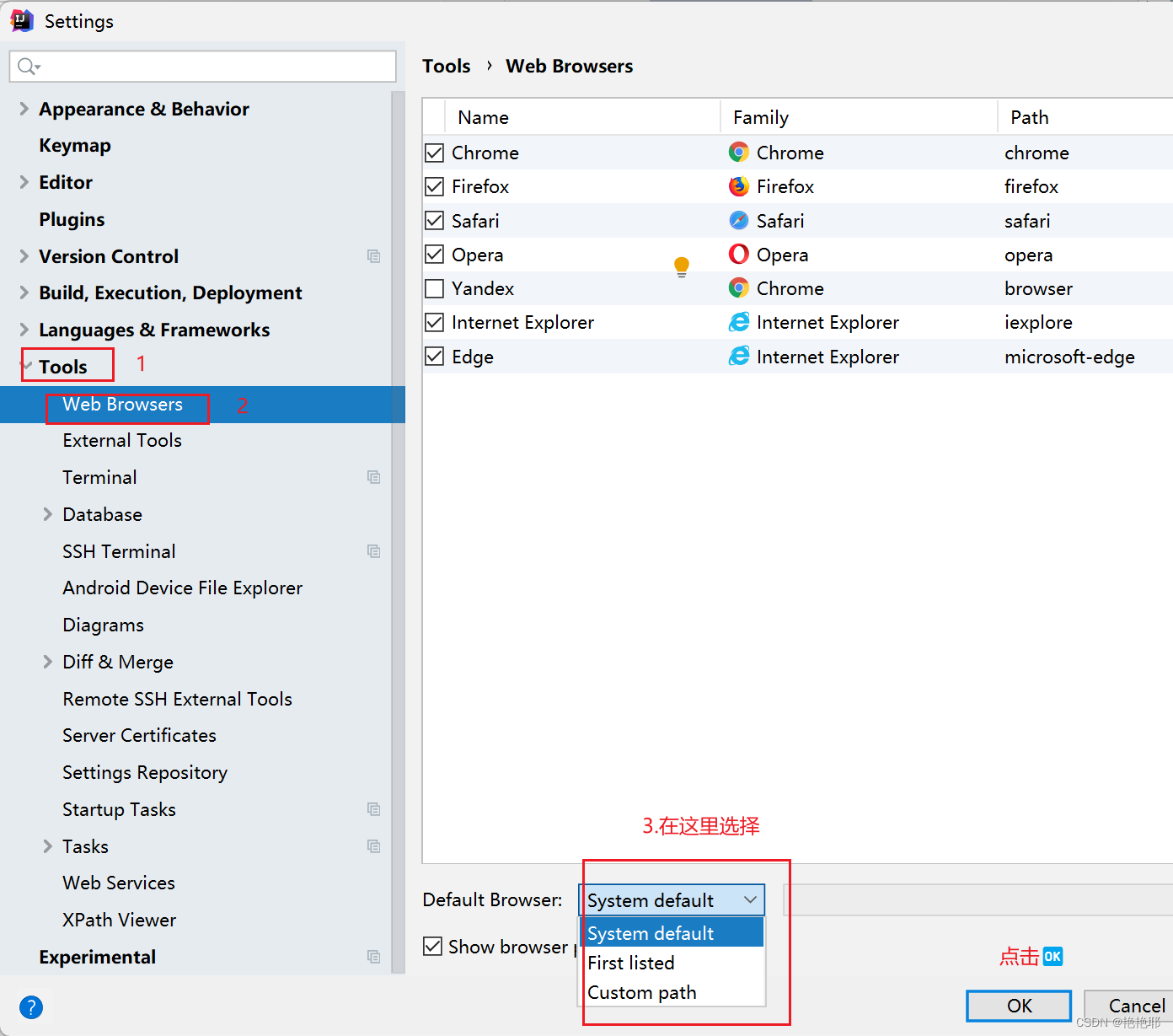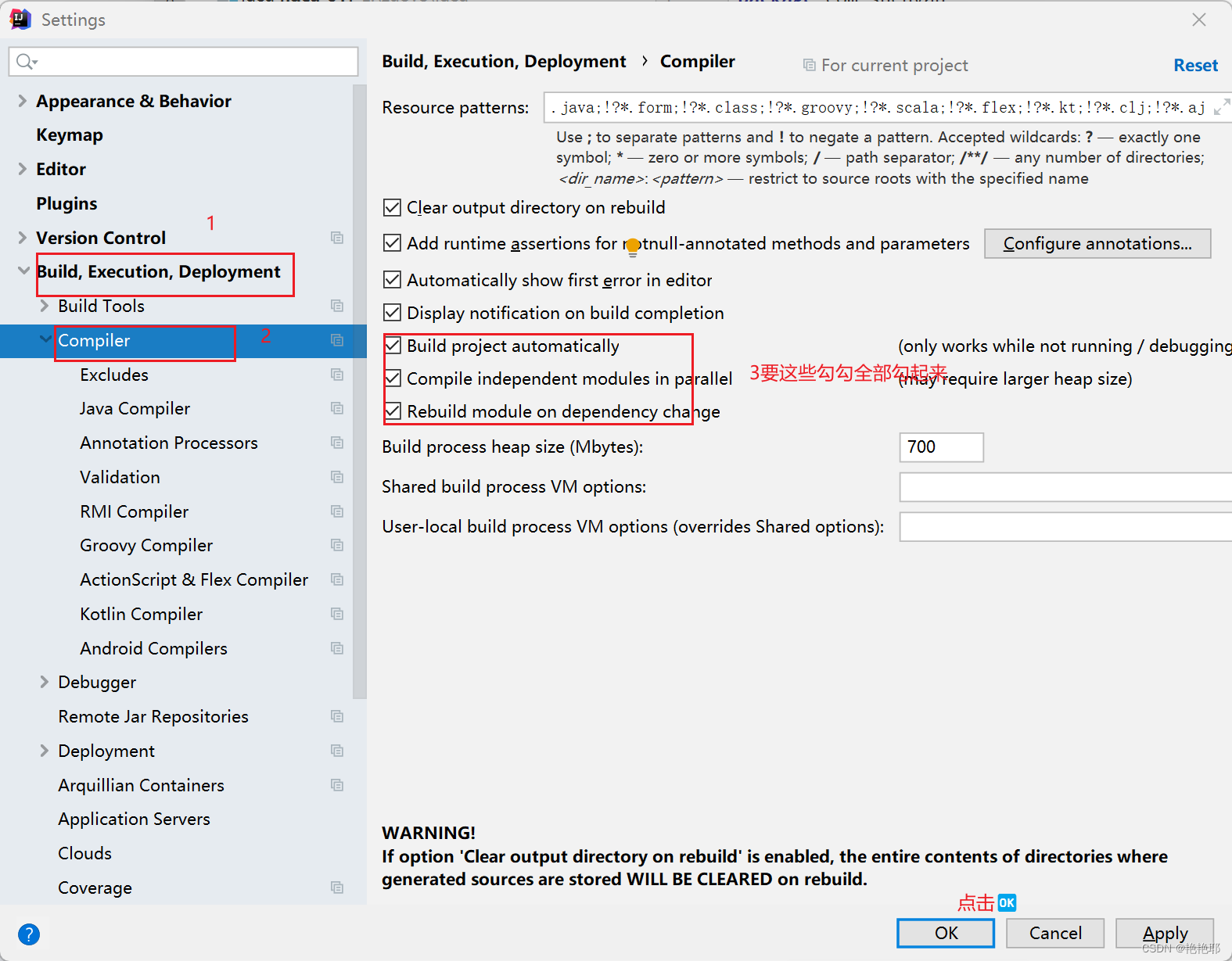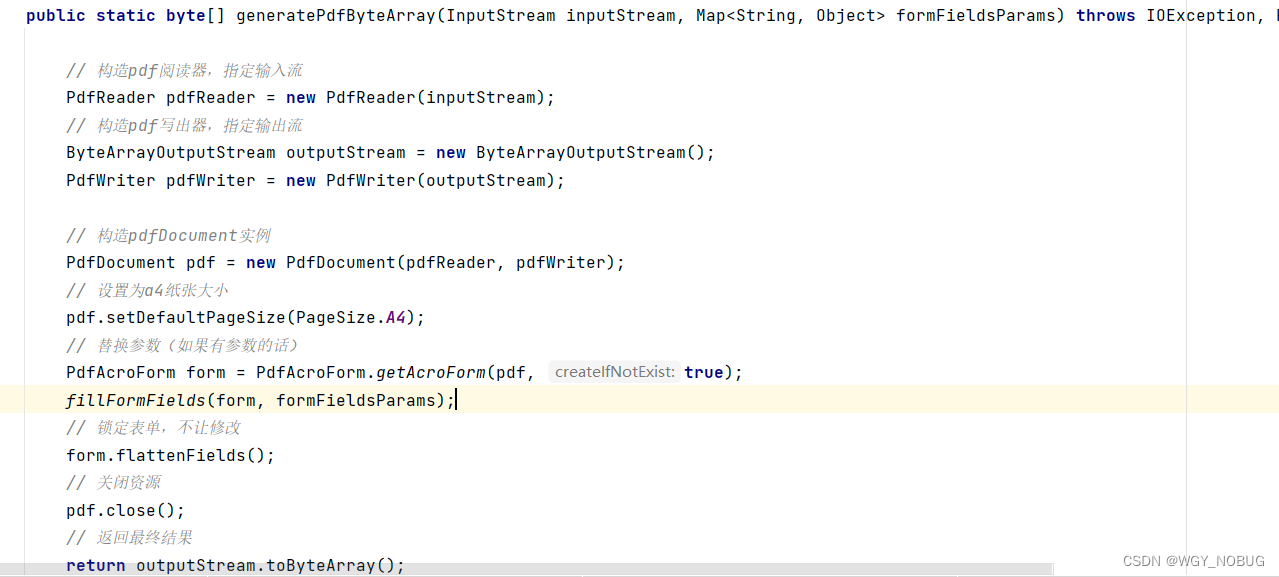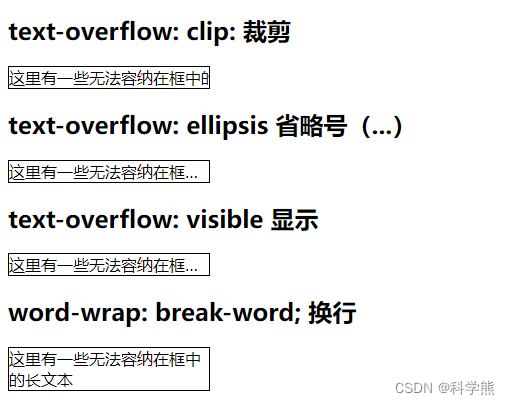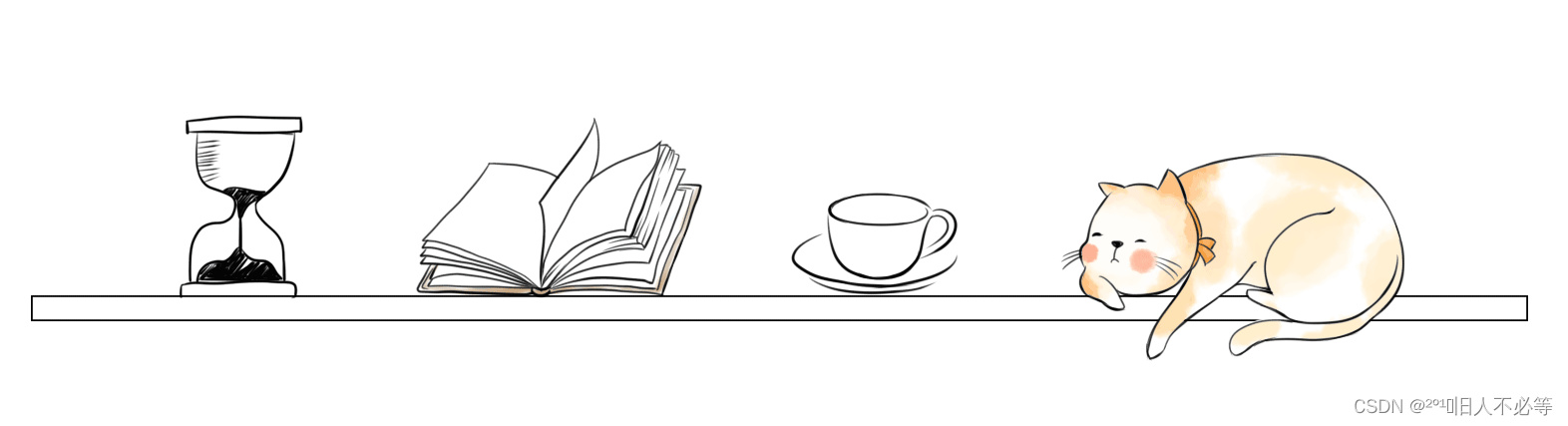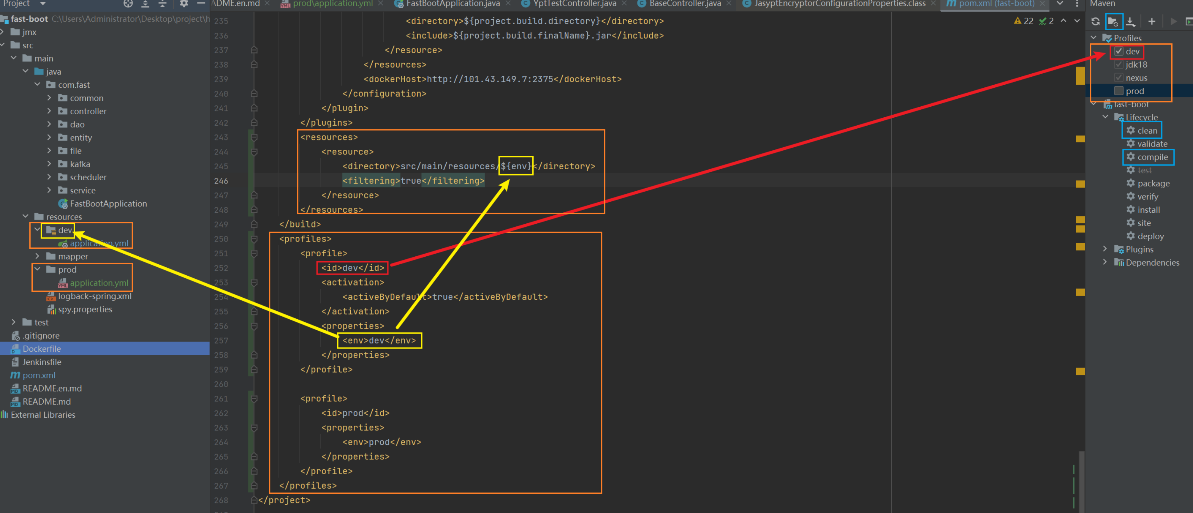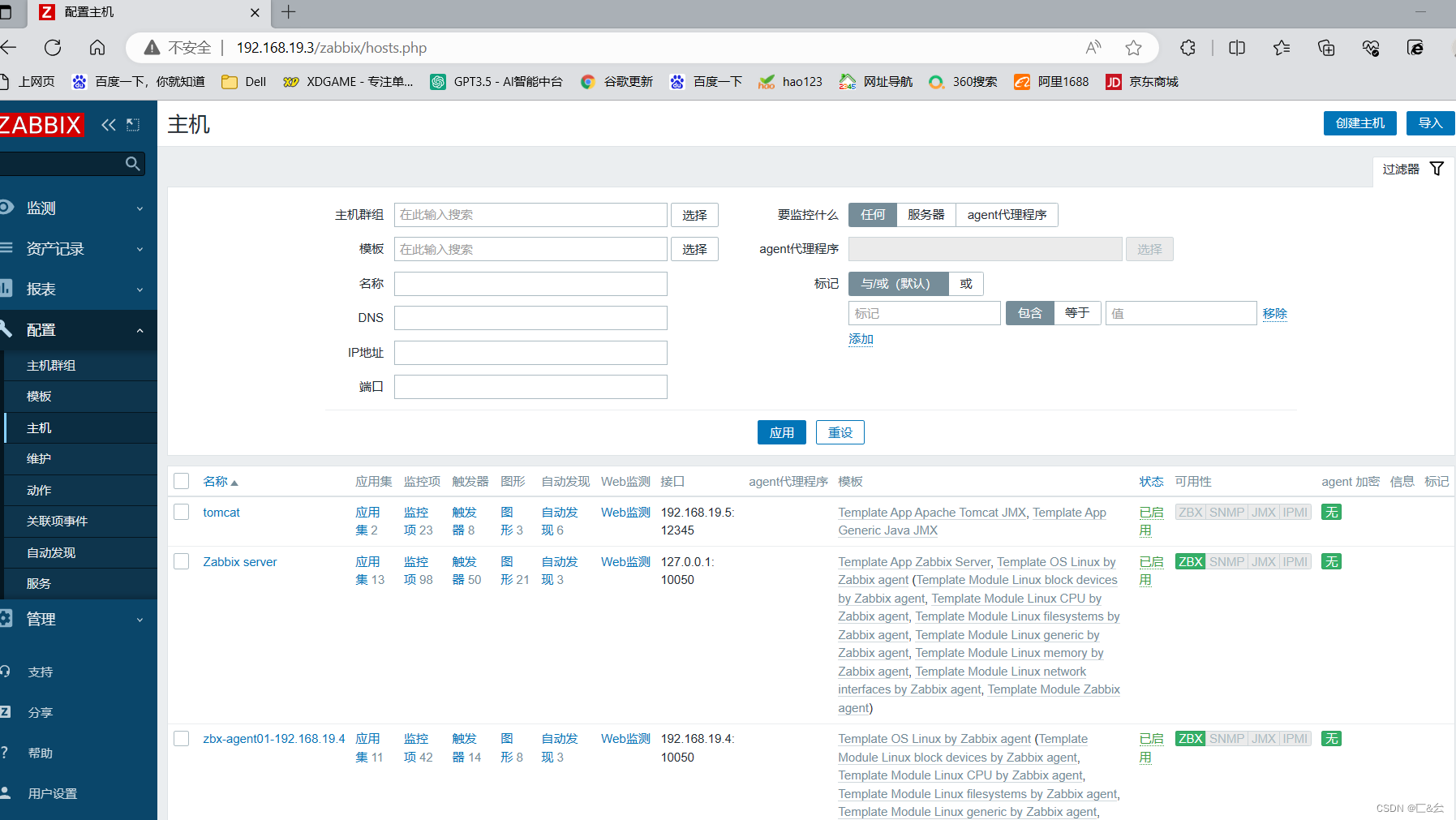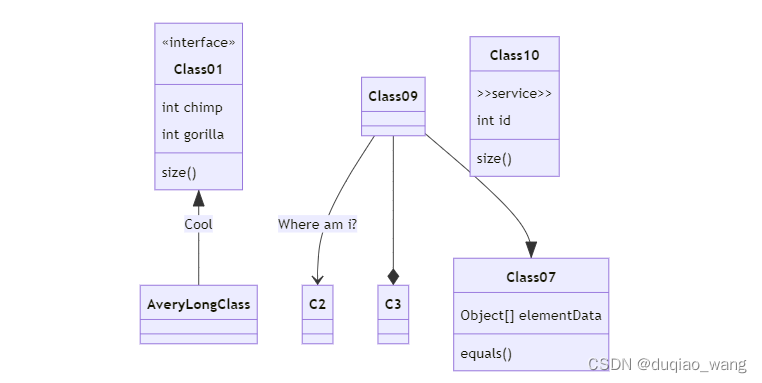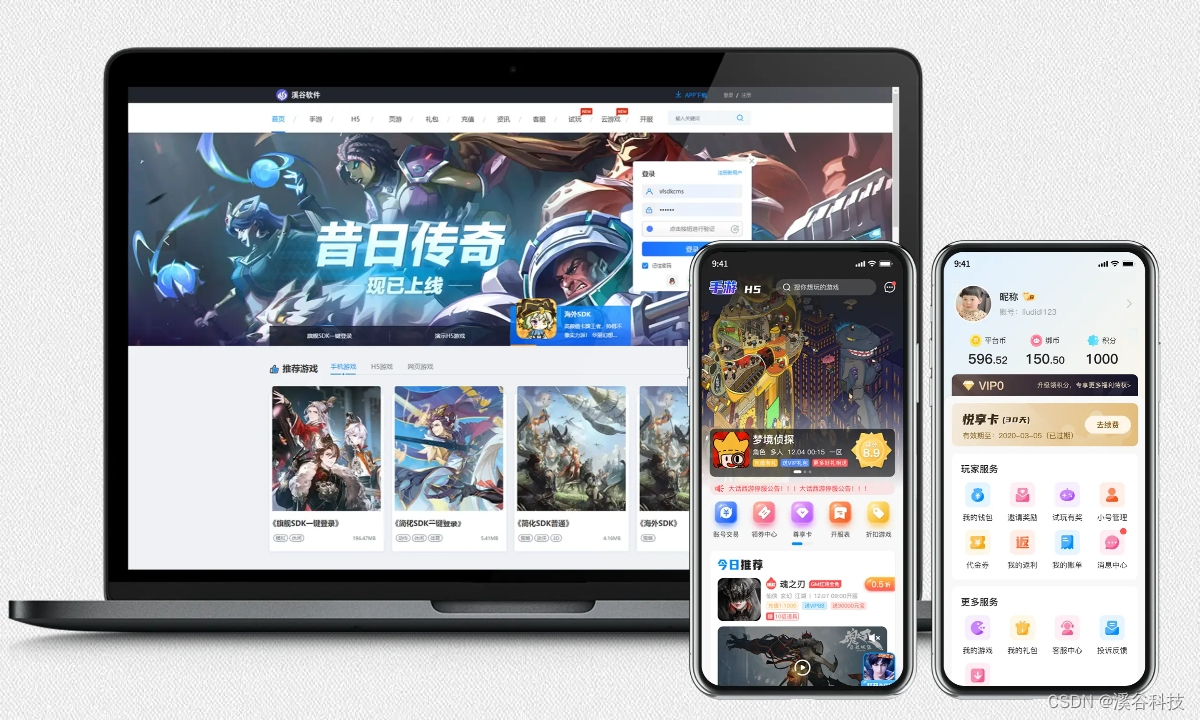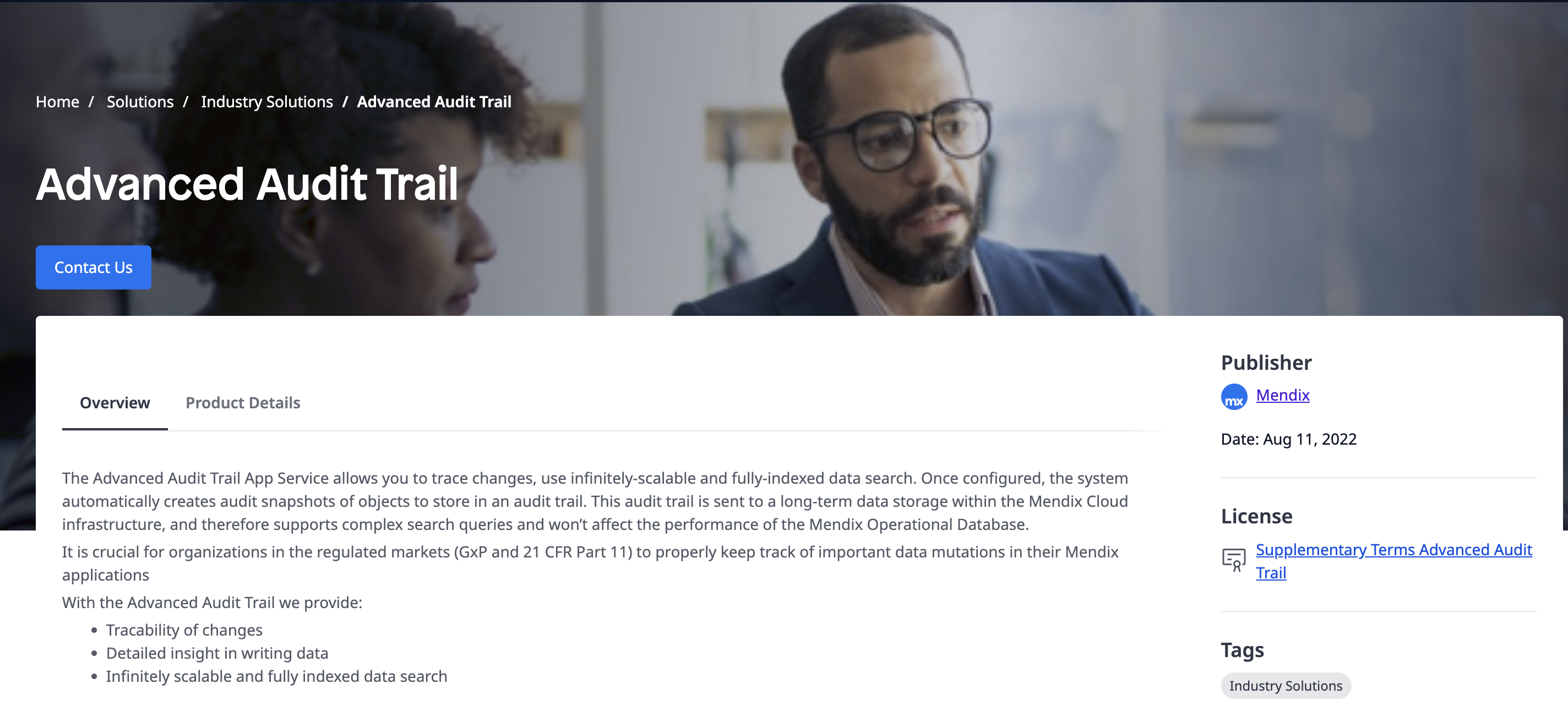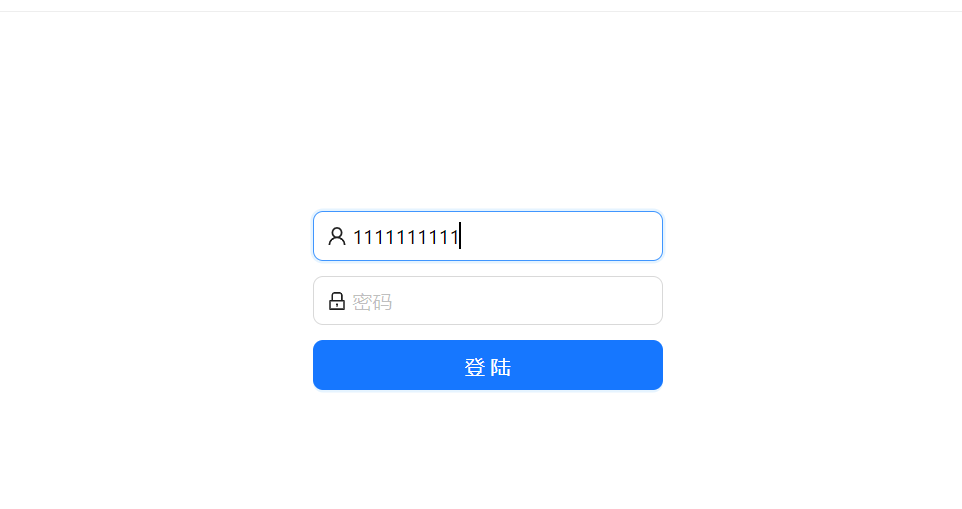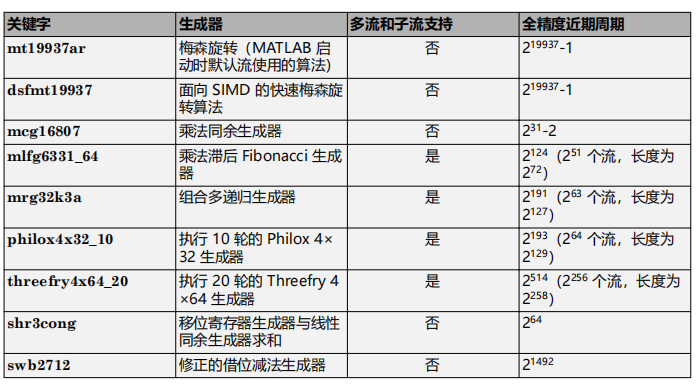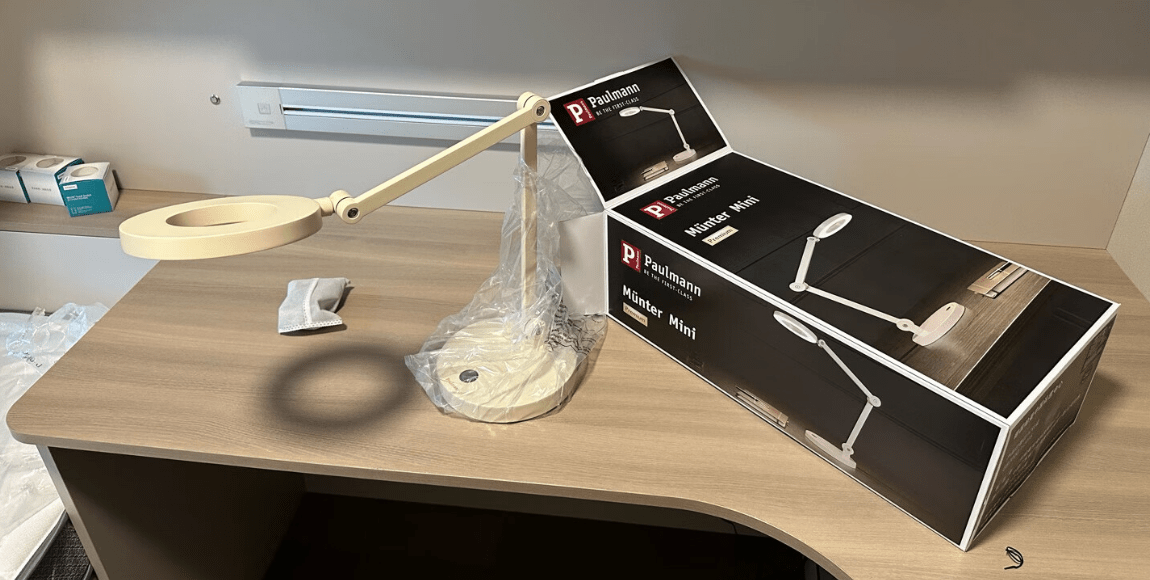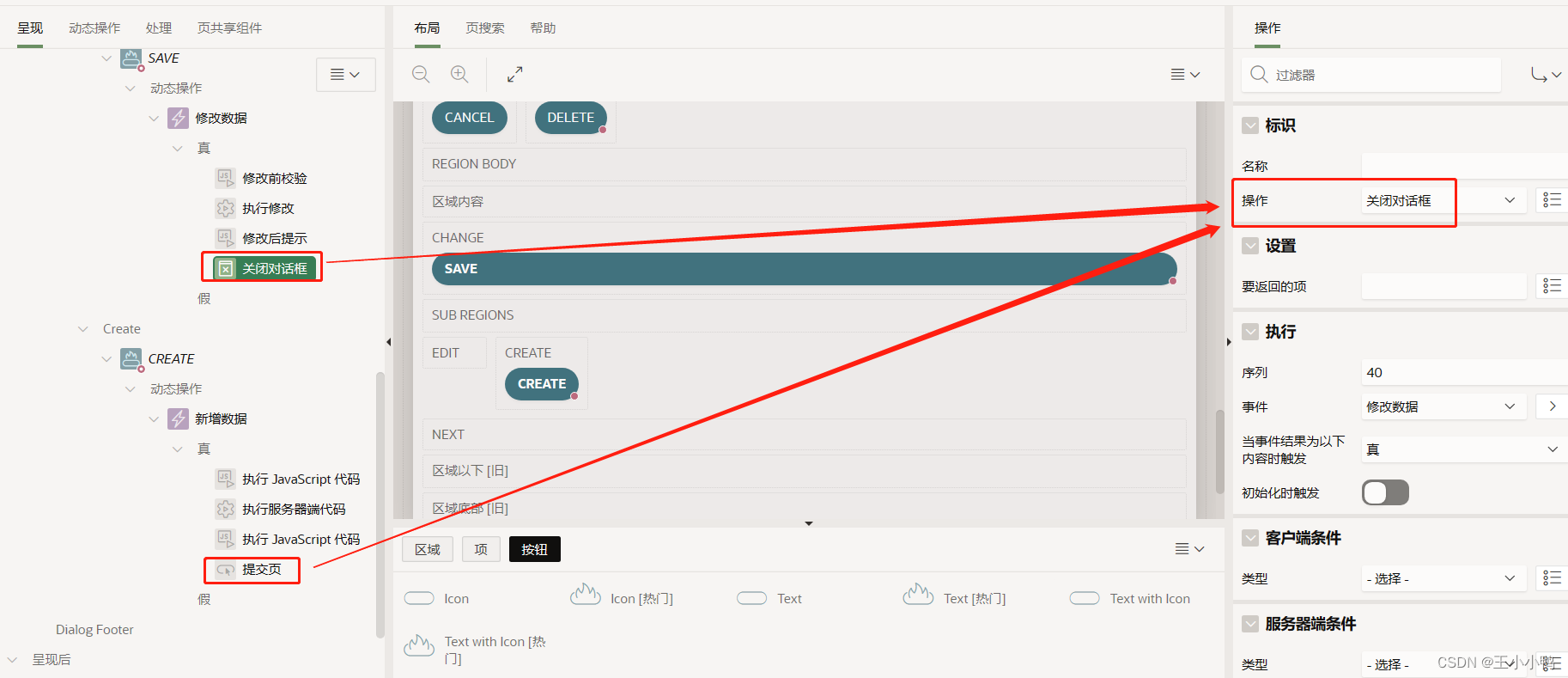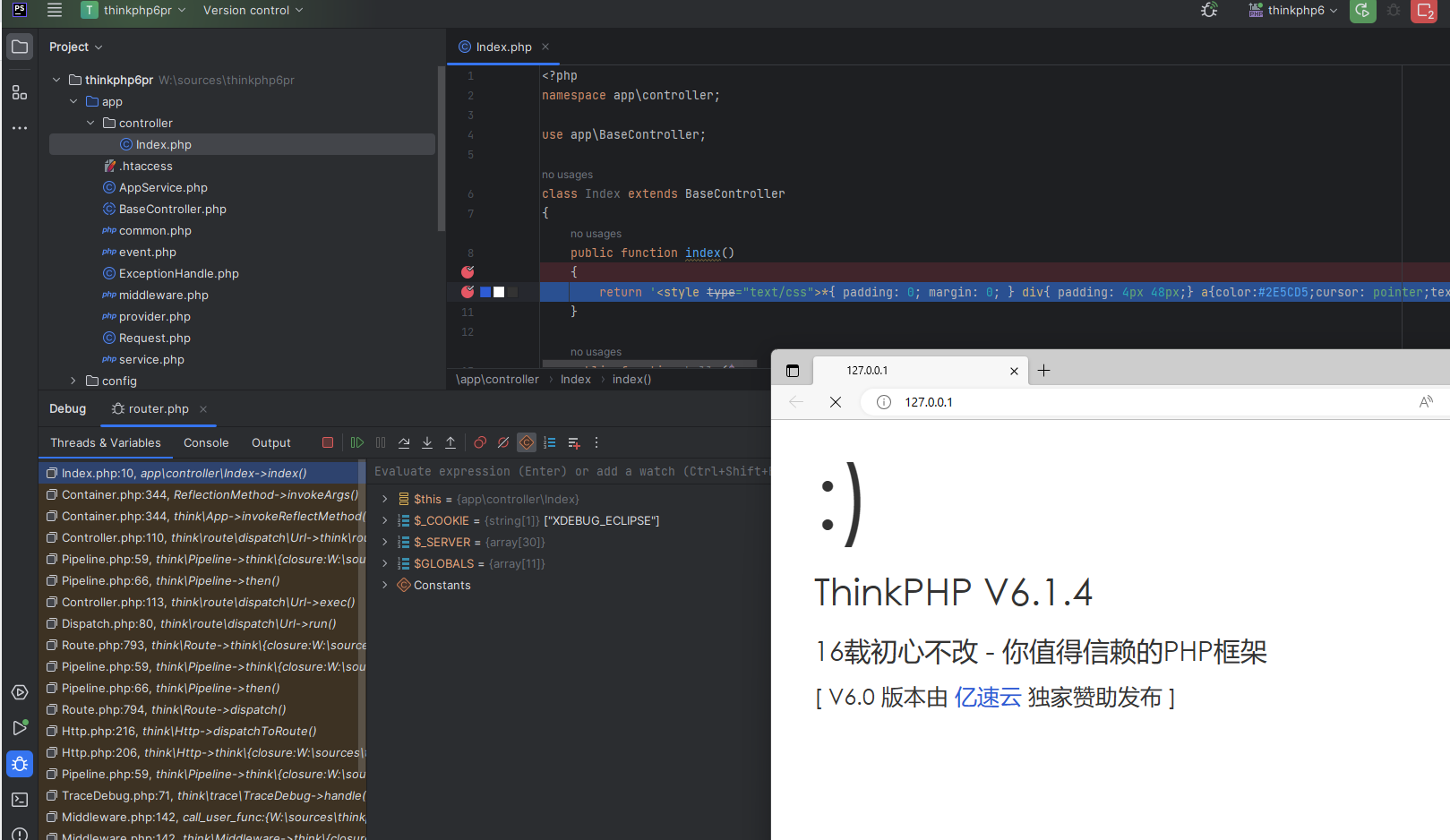目录
编辑
1.IDEA的简介
2.IDEA的下载
2.1下载路径https://www.jetbrains.com/zh-cn/idea/download/?section=windows编辑
2.2下载的步骤
3 idea的初步使用
3.1新建一个简单的Java项目
3.1.1首先需要创建一个新的工程
3.1.2创建一个新的项目(模块)
3.2新建一个Maven项目
4.IDEA中的个性化设置及快捷键的设置
4.1 首先我们把快捷方式改成eclipse
4.2快捷按出的键可以改成Enter键
4.3主题设置
4.4鼠标悬停提示
4.5显示方法分隔符
4.6忽略大小写提示
4.7自动导包
4.8 设置字体
4.9 配置类文档注释信息模版
4.10设置文件编码
4.11设置自动编译编辑
4.12设置默认浏览器
1.IDEA的简介
开发工具IDEA是JetBrains公司开发的一款集成开发环境(Integrated Development Environment),它专注于Java语言的开发。被广泛用于Java开发中,包括Java应用程序、Android应用程序、Web应用程序等
2.IDEA的下载
2.1下载地址
下载路径 https://www.jetbrains.com/zh-cn/idea/download/?section=windows
https://www.jetbrains.com/zh-cn/idea/download/?section=windows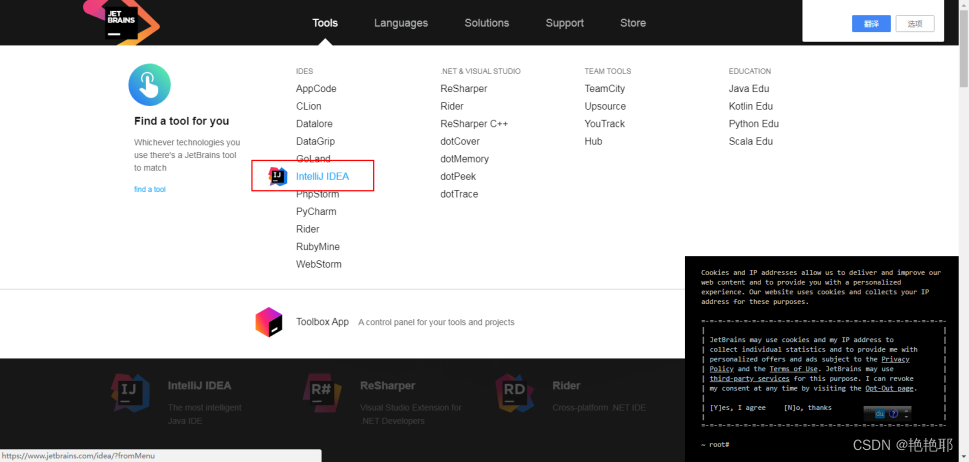
2.2下载的步骤
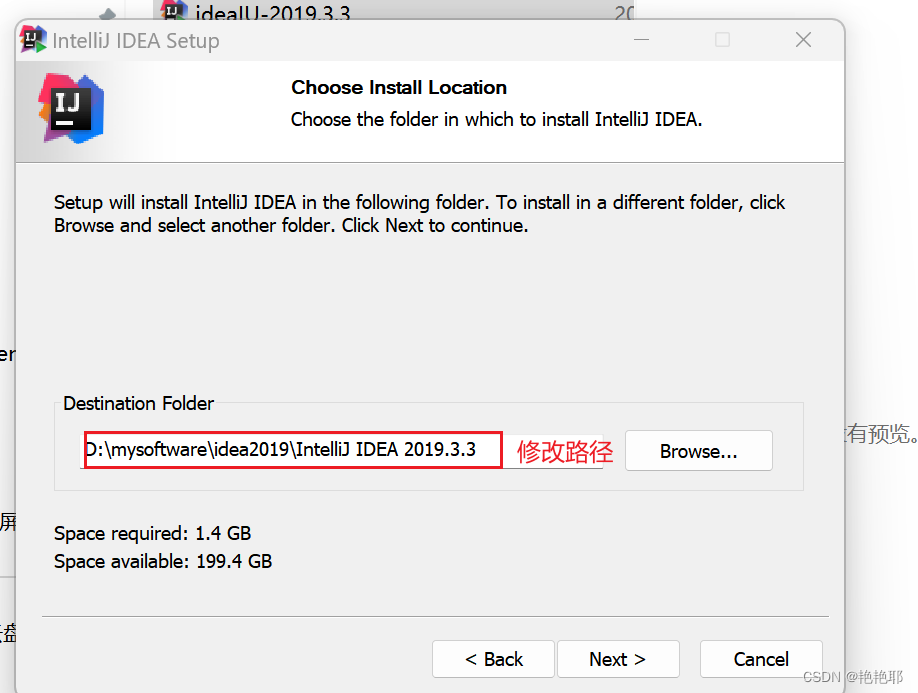
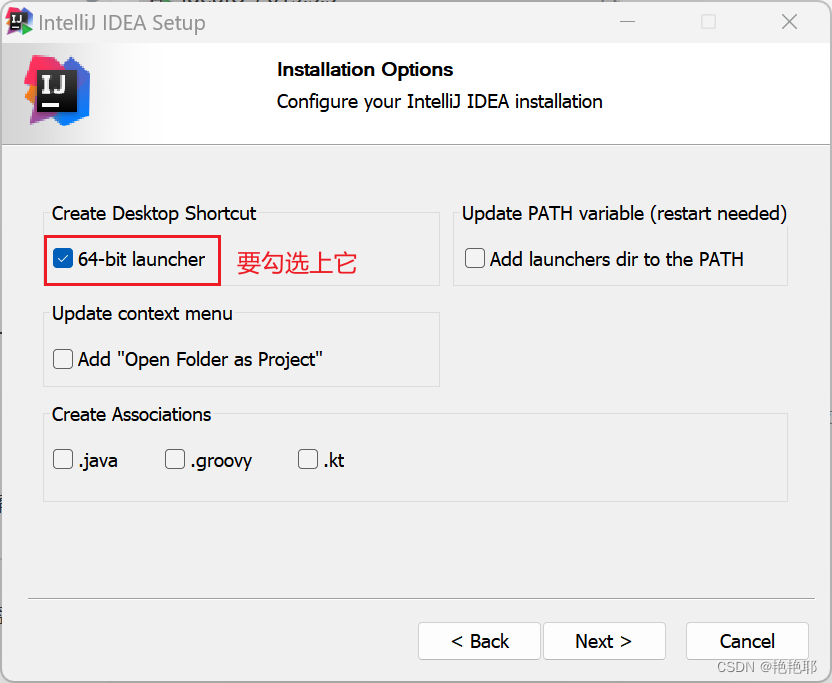
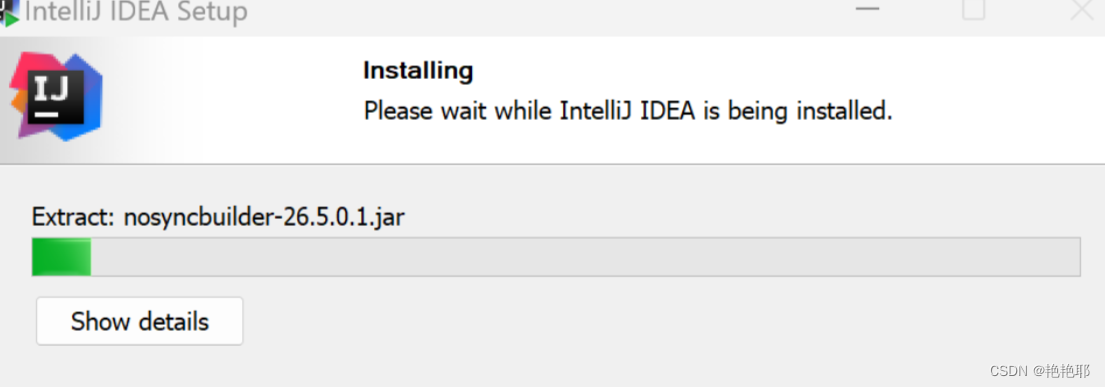
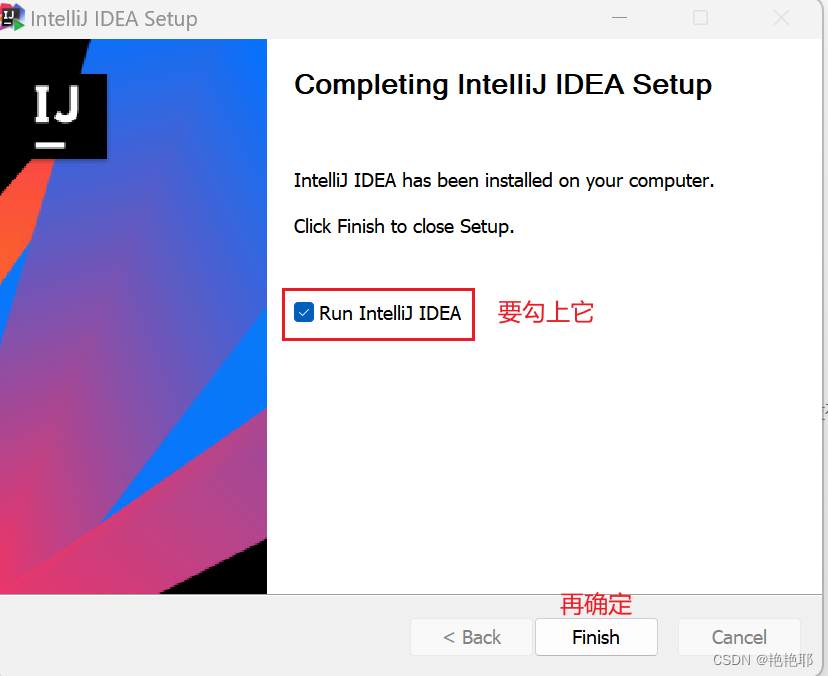
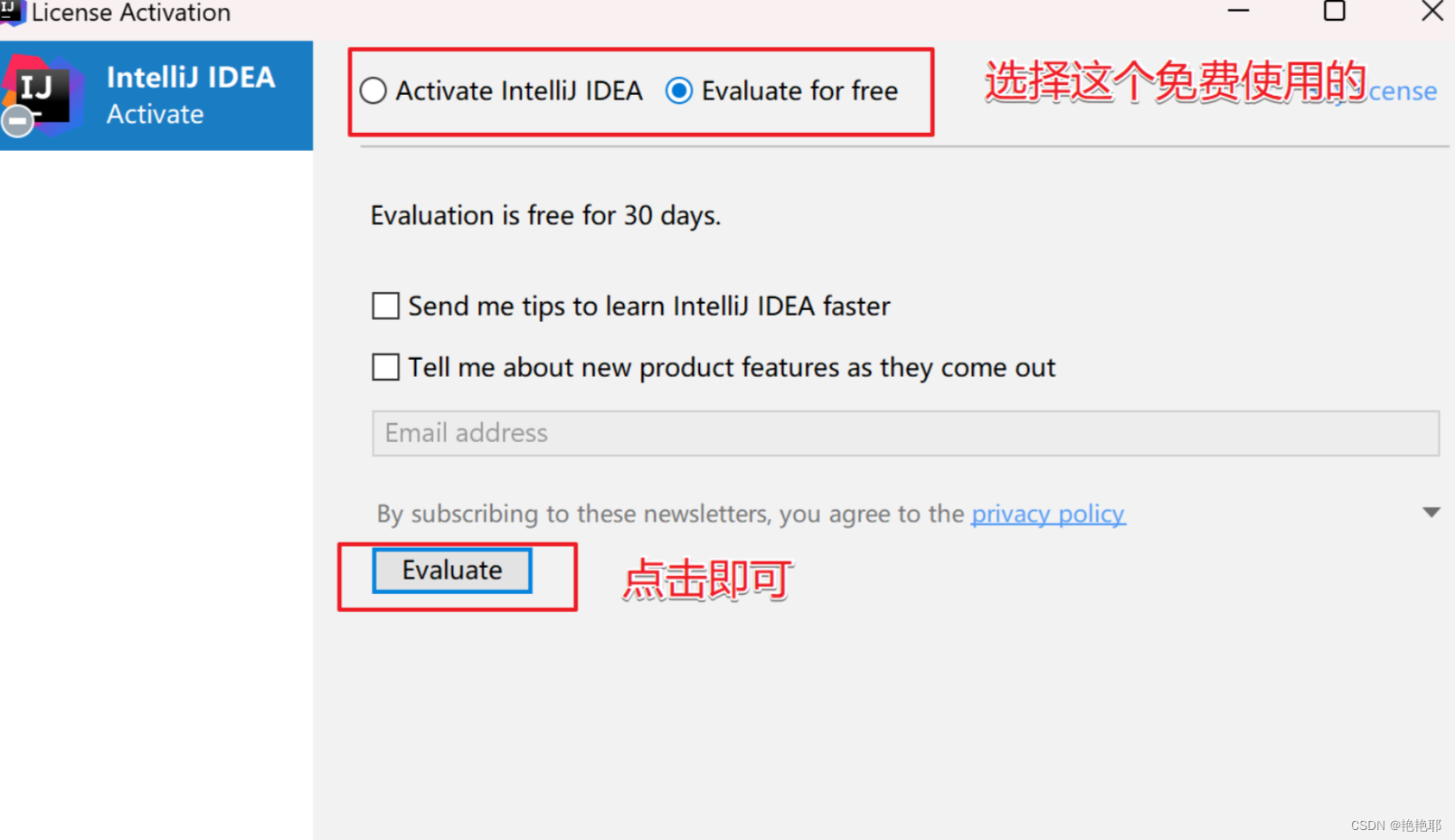
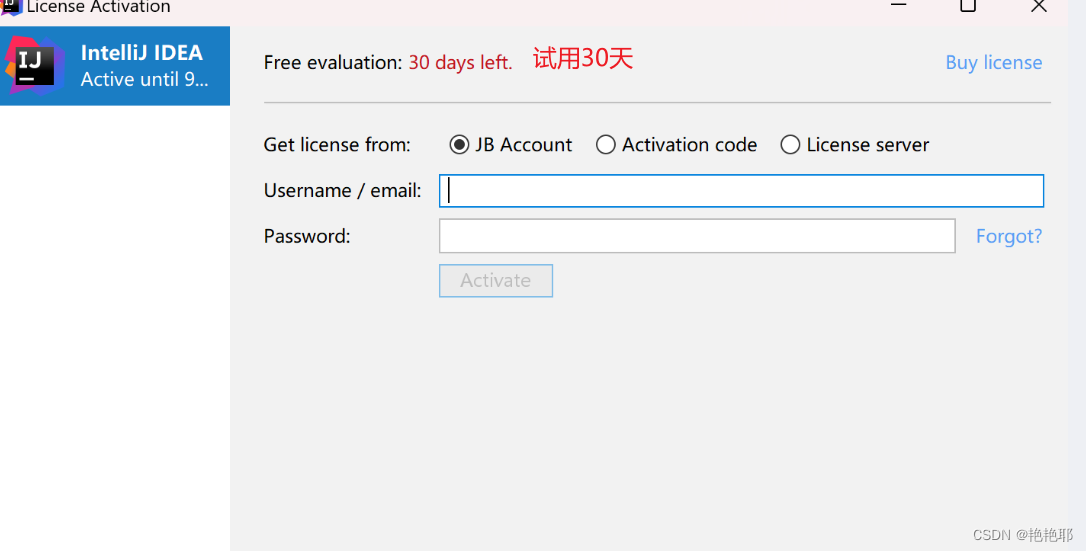
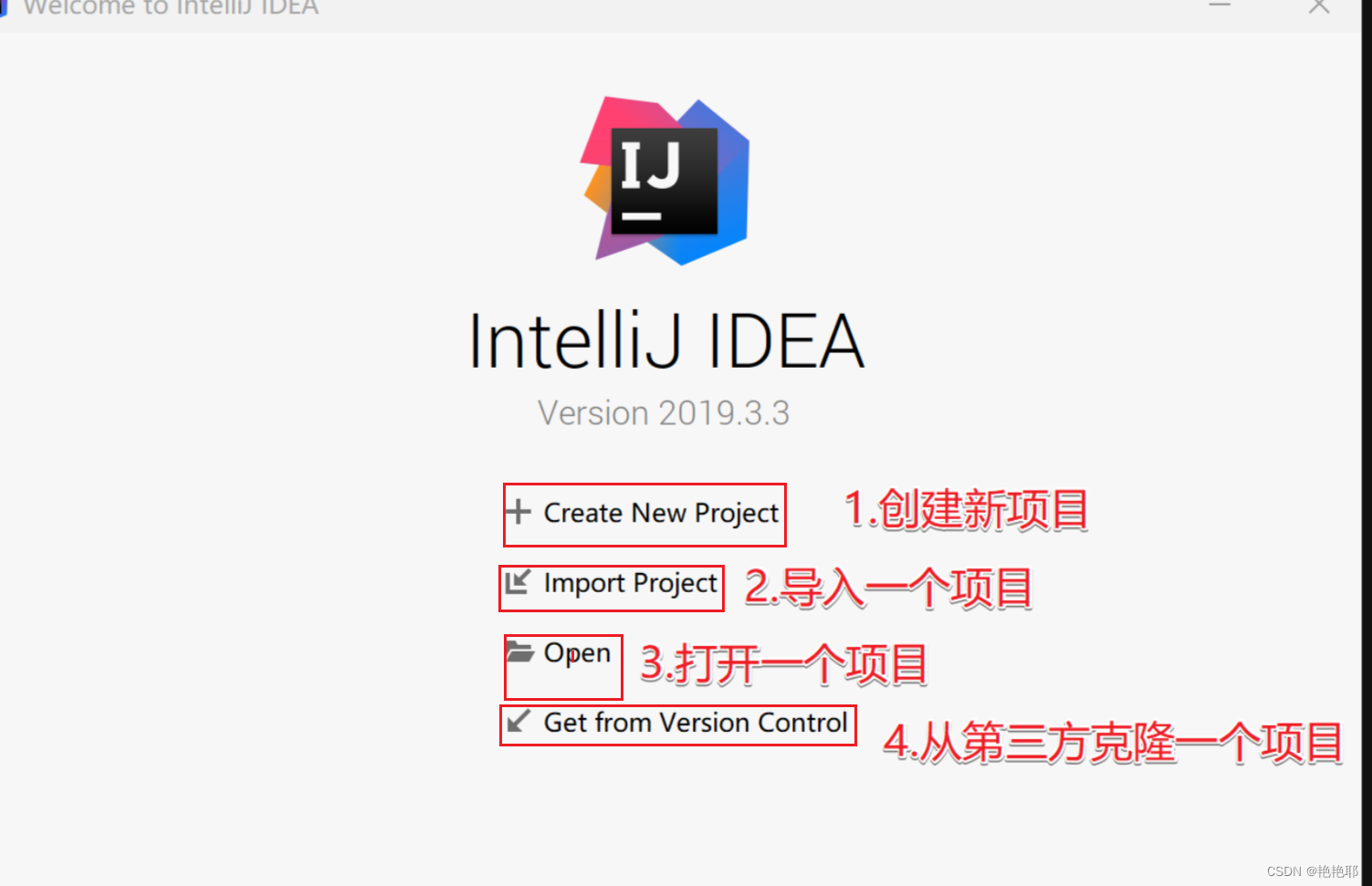
3 idea的初步使用
3.1新建一个简单的Java项目
3.1.1首先需要创建一个新的工程
需要构建程,可以点击File>New>Project ...
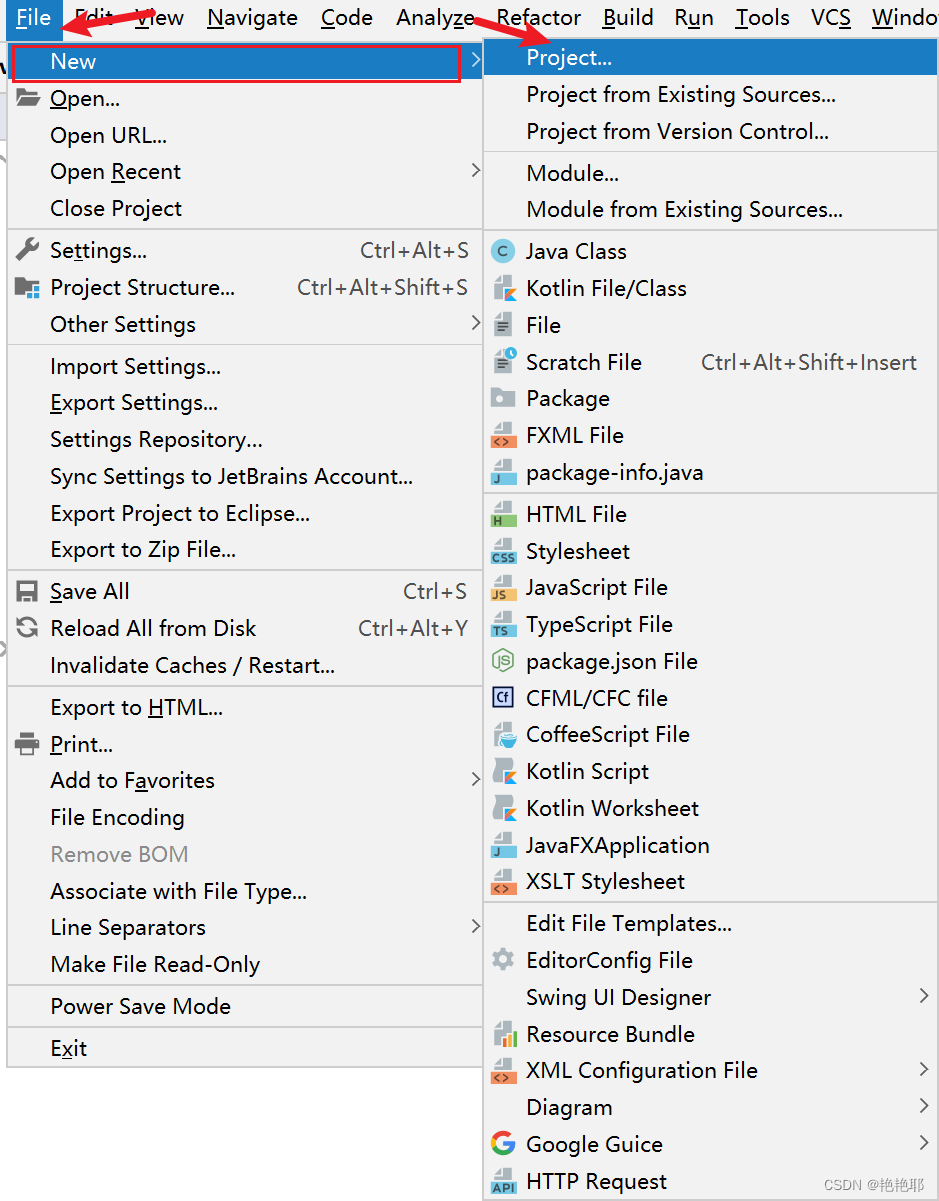
首次建可能是这样de
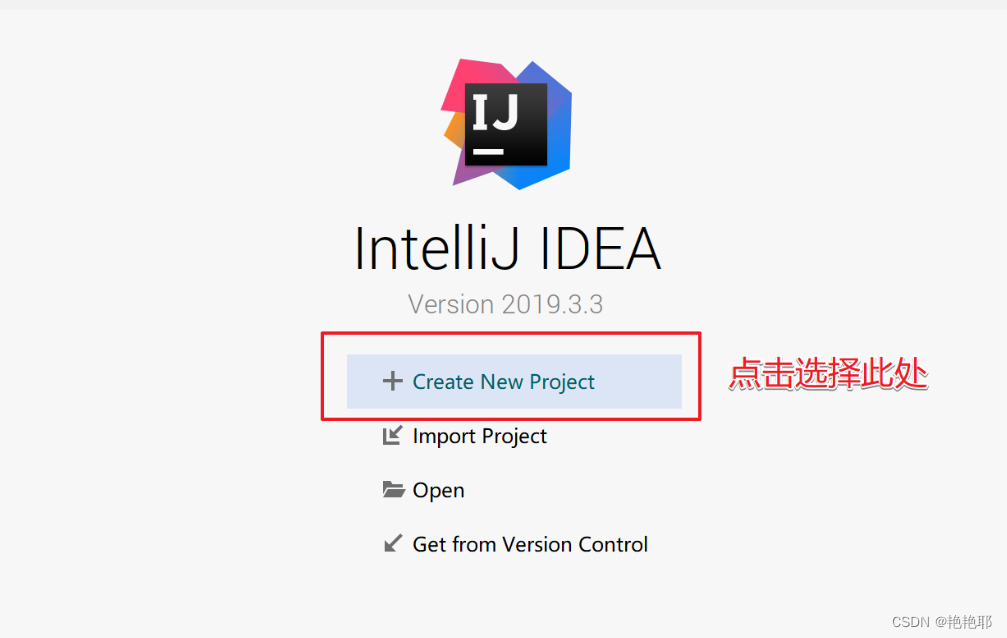 可以修改主题背景
可以修改主题背景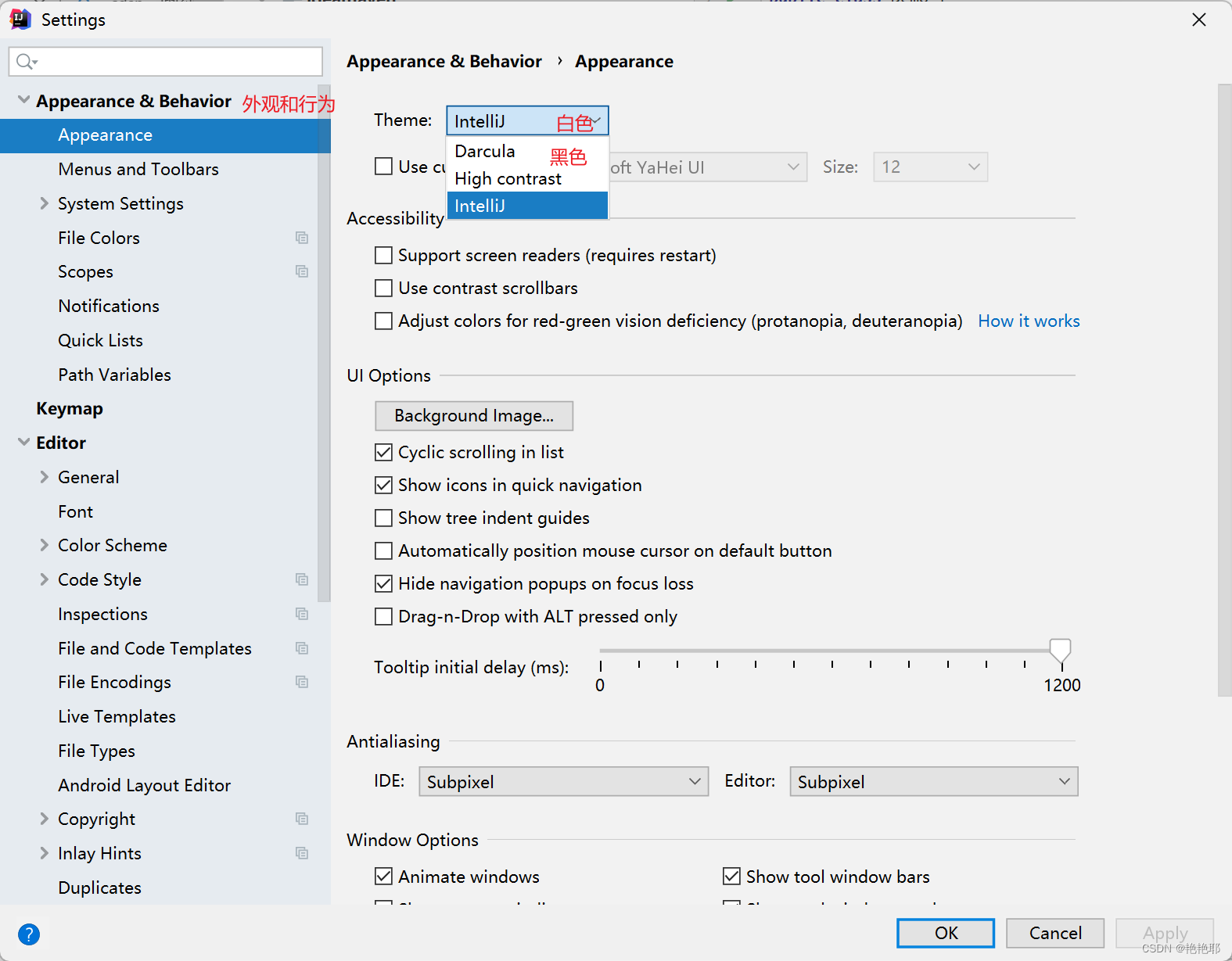
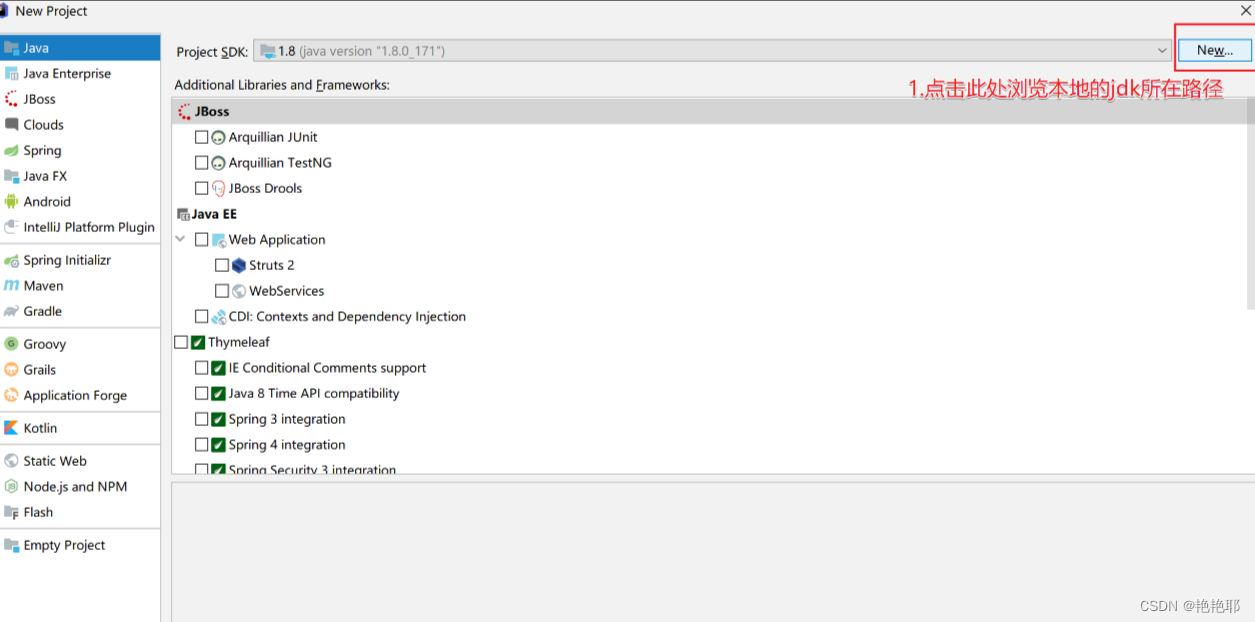
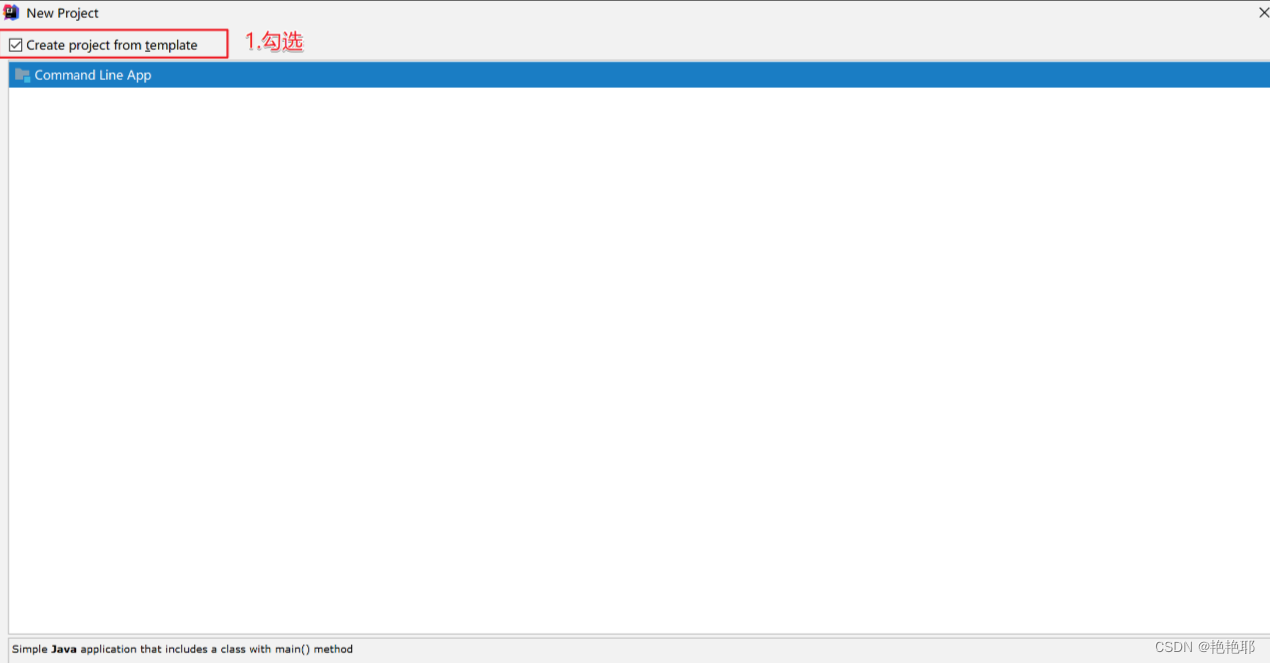
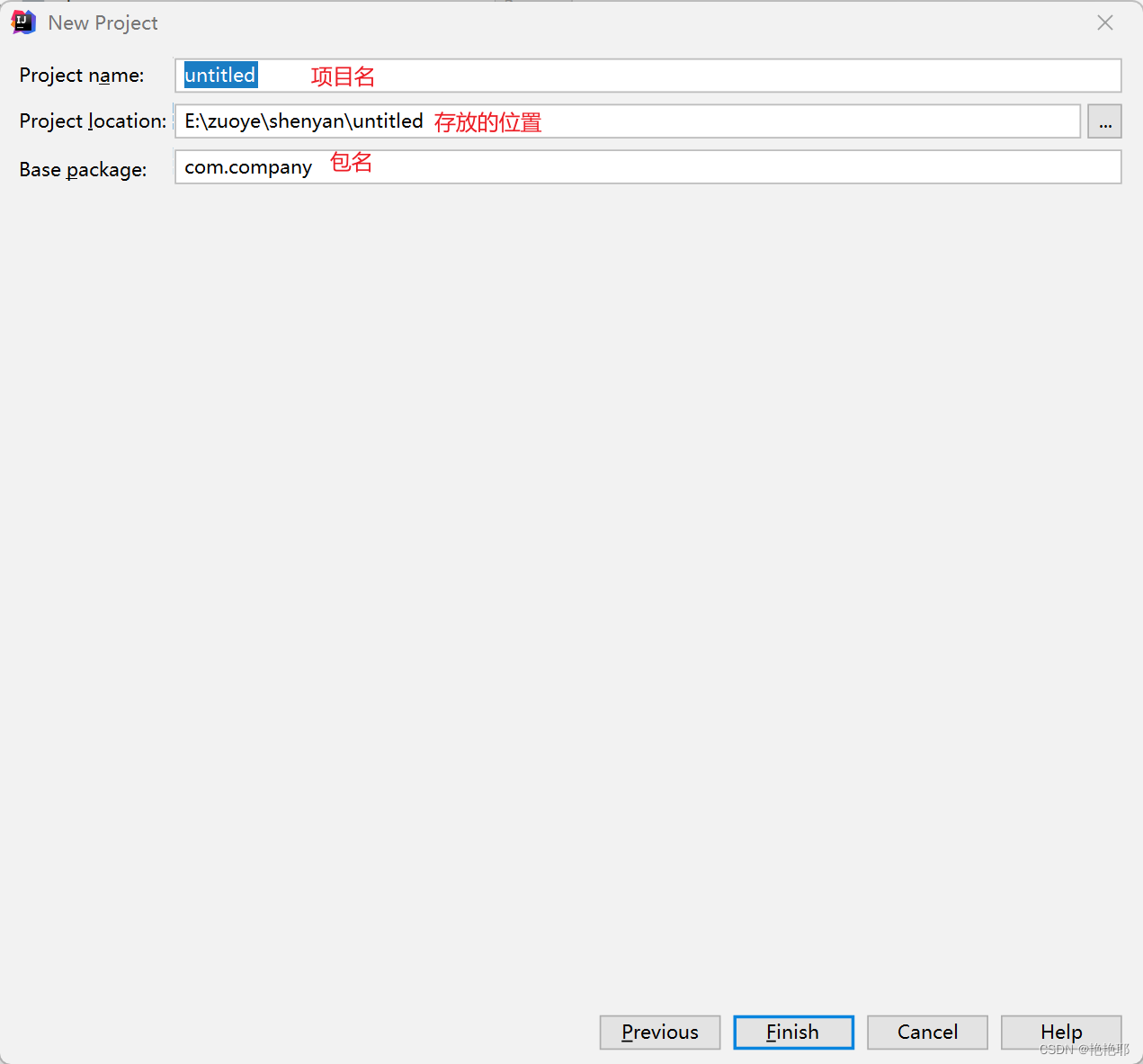
这时候弹出来了一个提示,意思是当前没有这个目录路径,请问是否需要创建一个(会自动帮你创建文件夹)
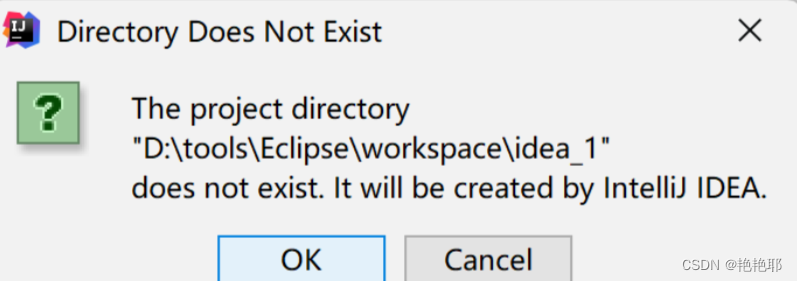
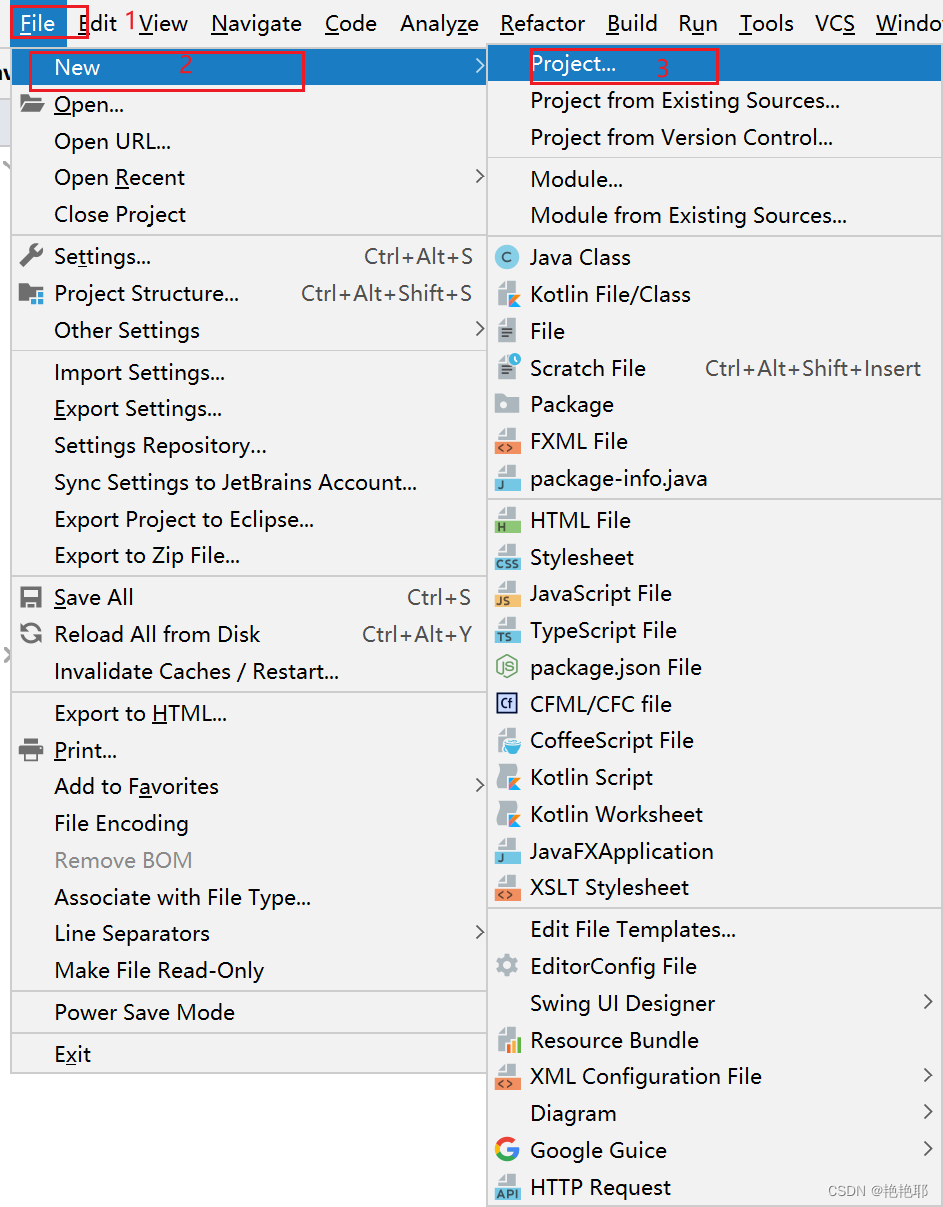
3.1.2创建一个新的项目(模块)
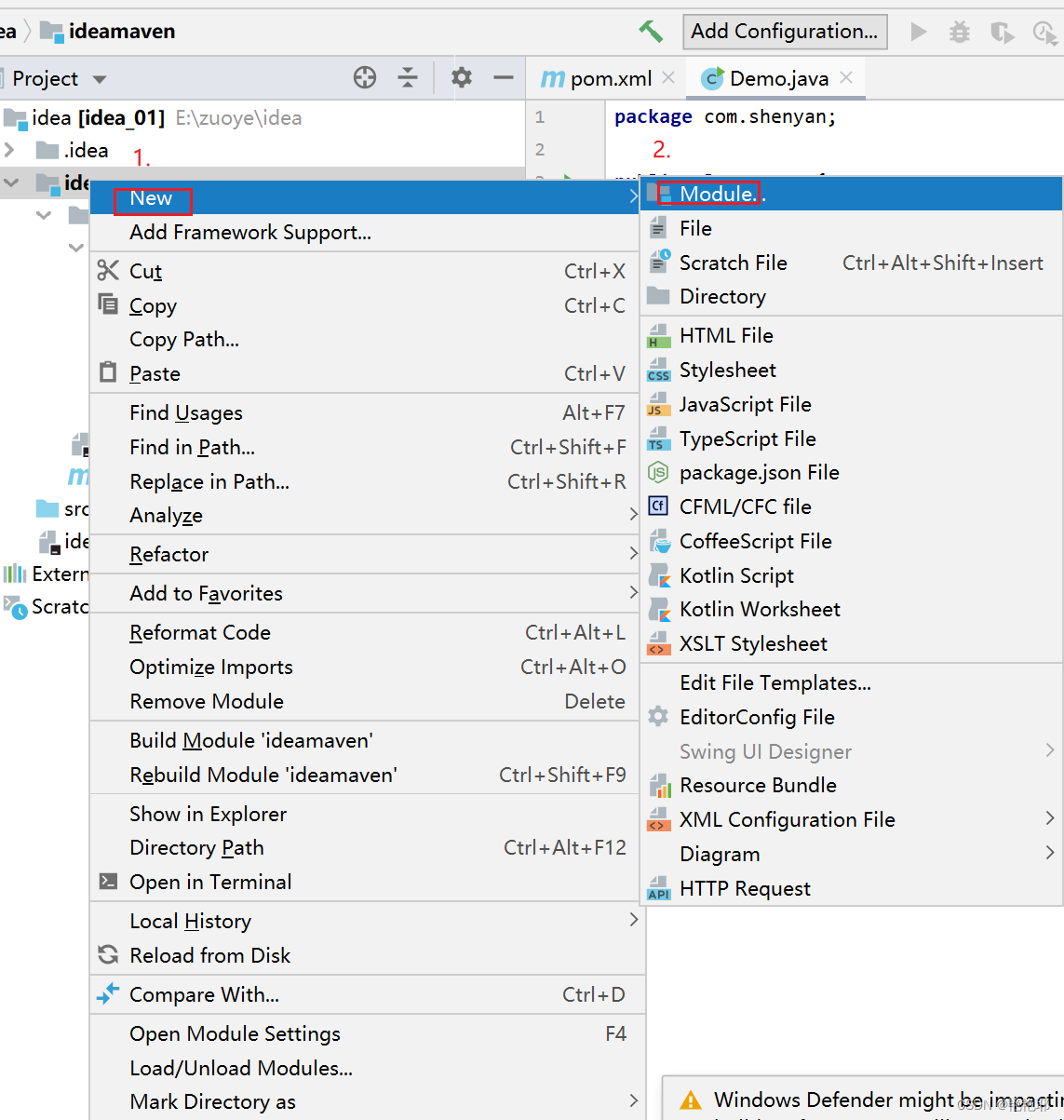
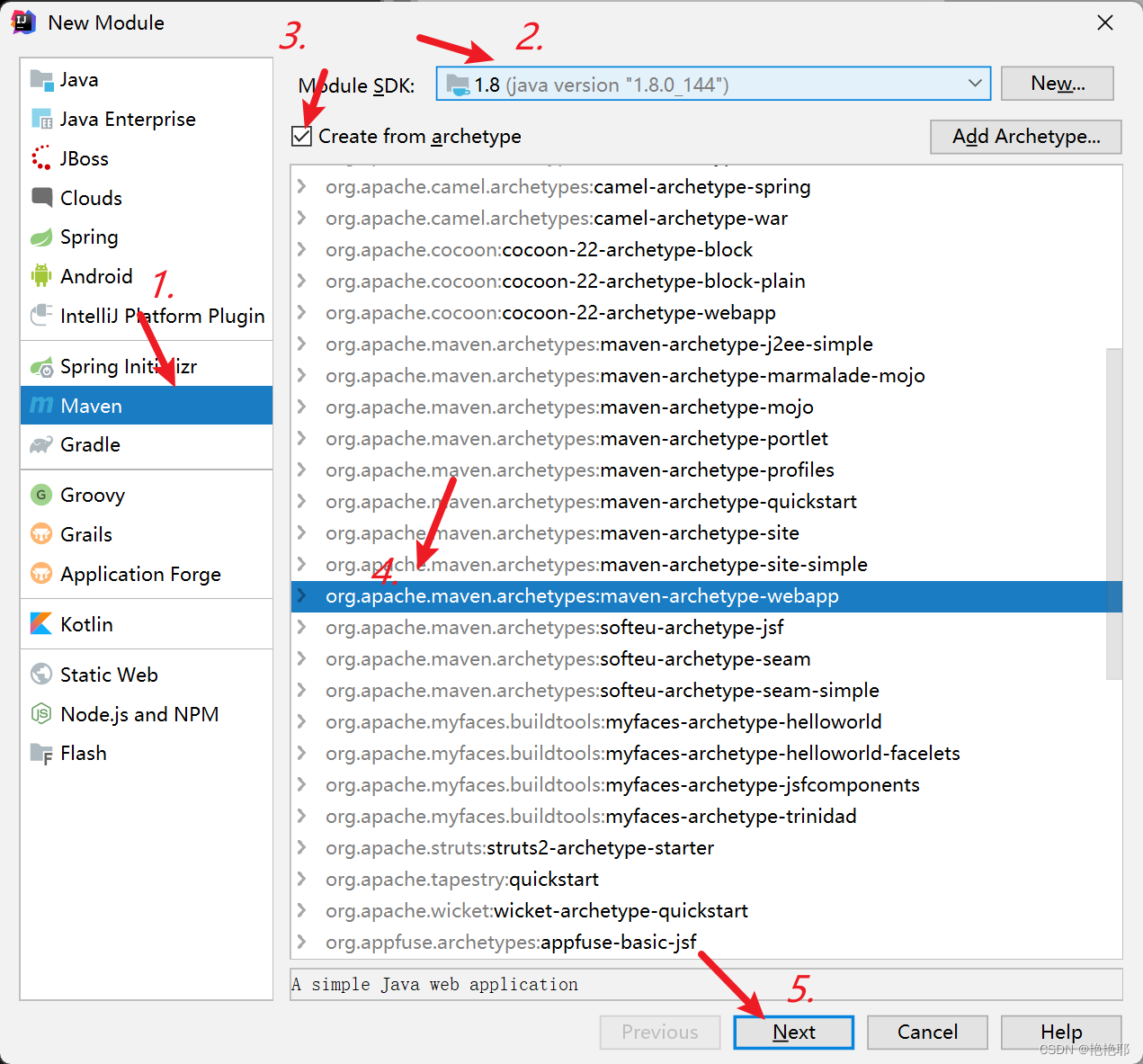

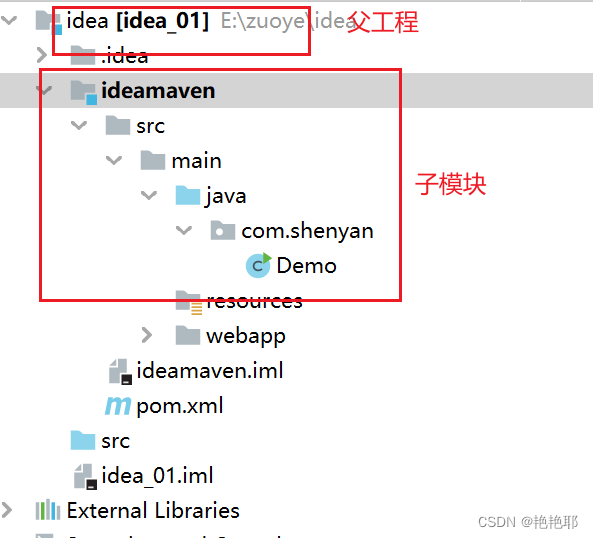
3.2新建一个Maven项目
关于maven,博主还写了一篇文章介绍,感兴趣的可以点击链接进行查看
maven是什么?安装+配置![]() http:// https://blog.csdn.net/2301_76988707/article/details/132208720
http:// https://blog.csdn.net/2301_76988707/article/details/132208720
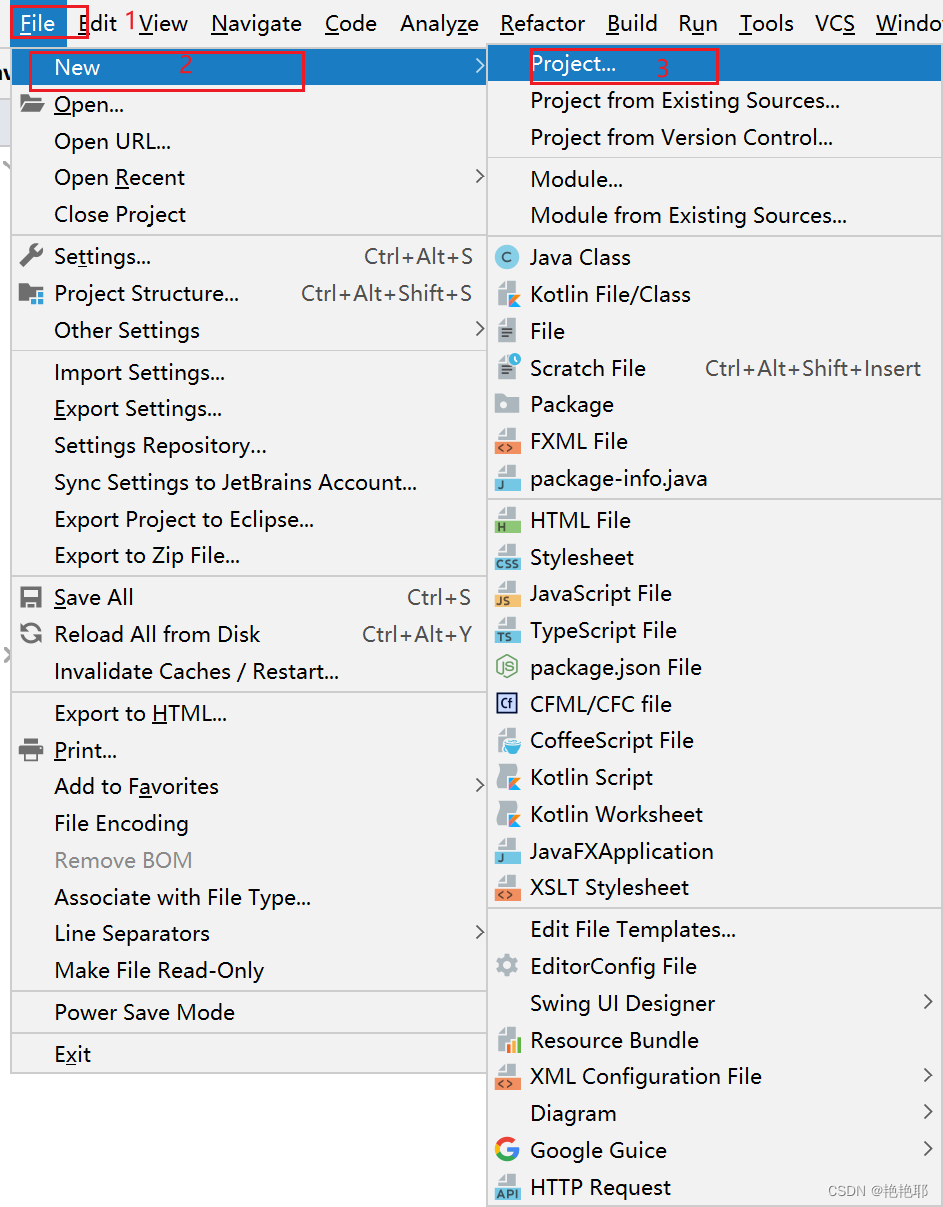
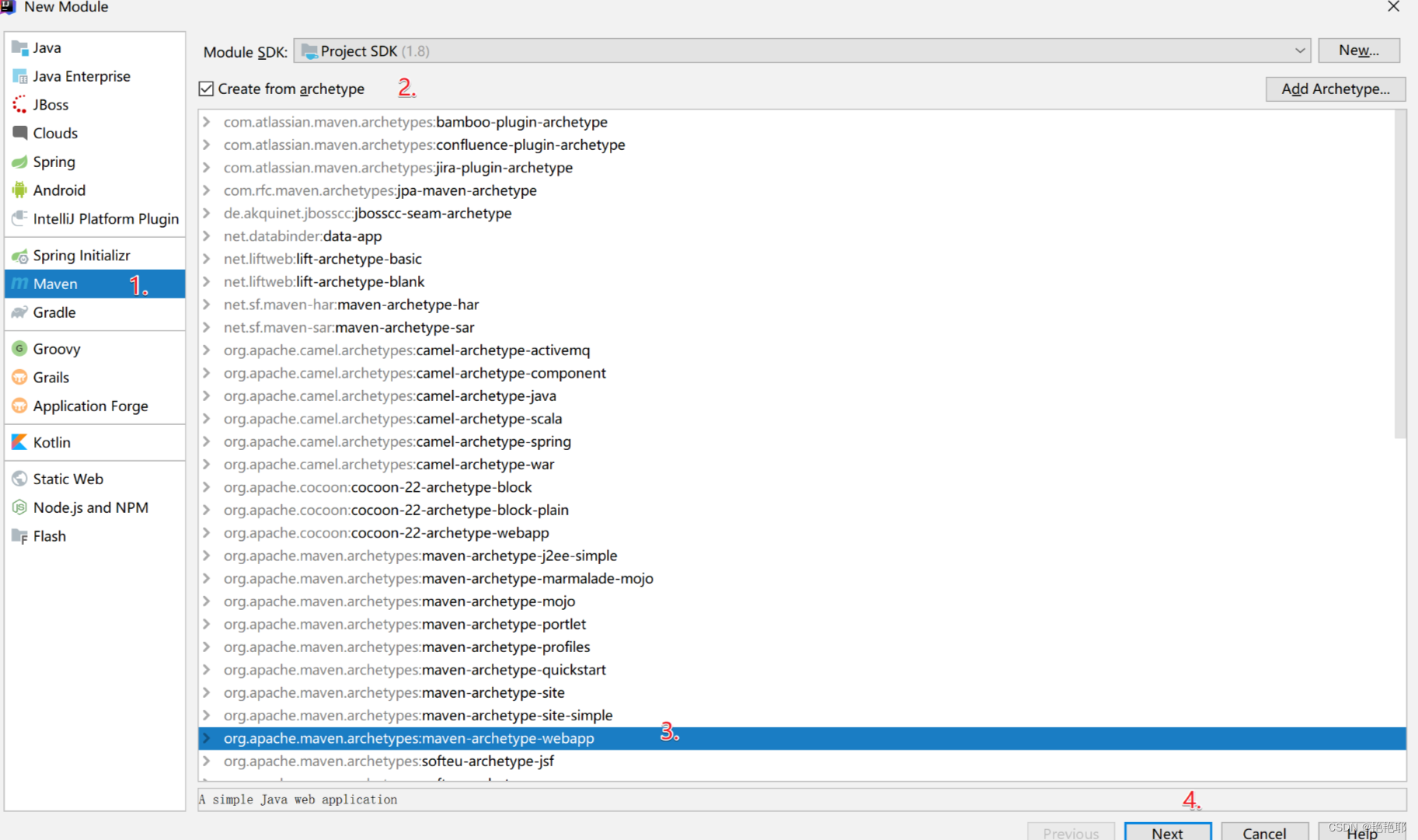



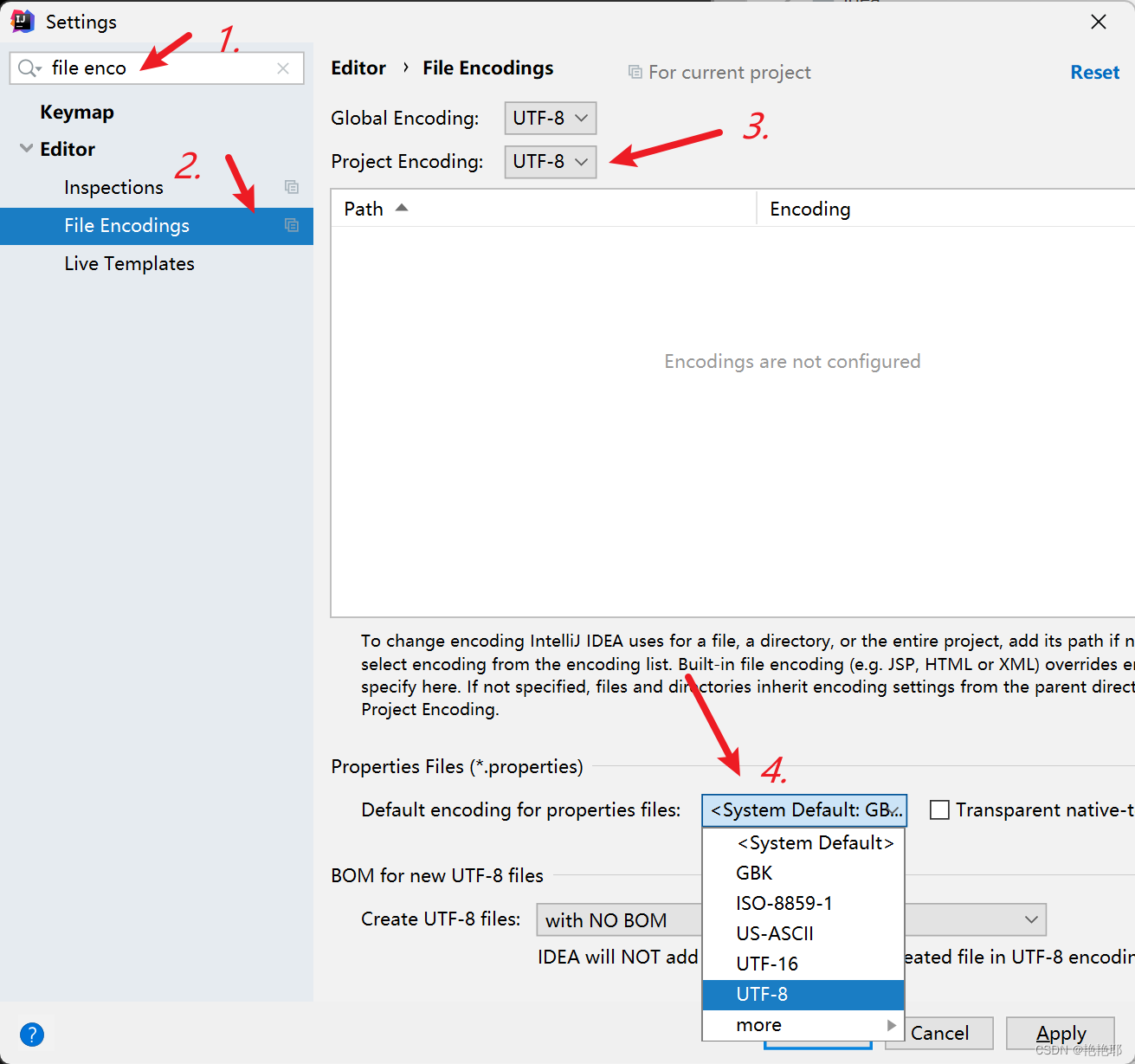
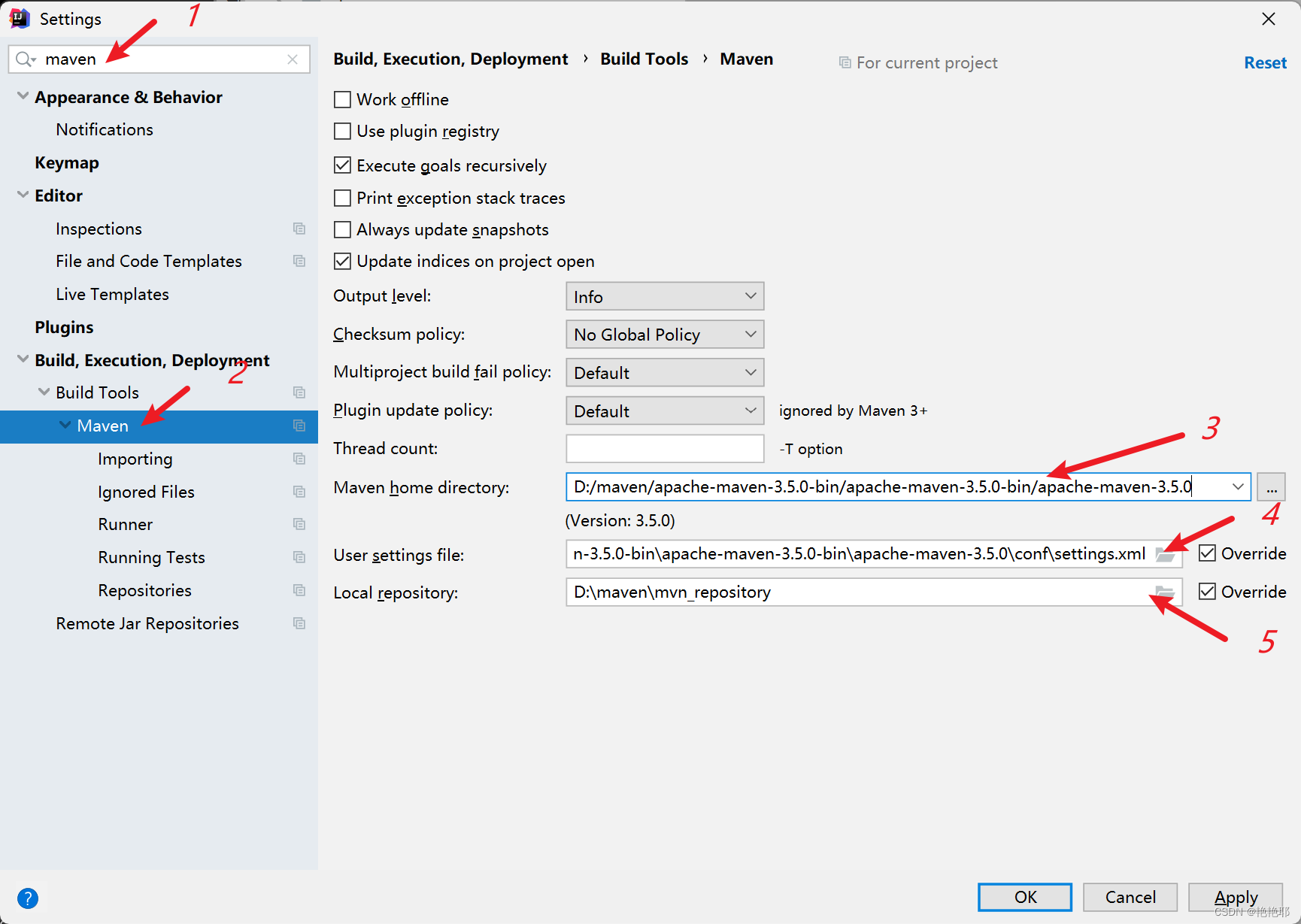
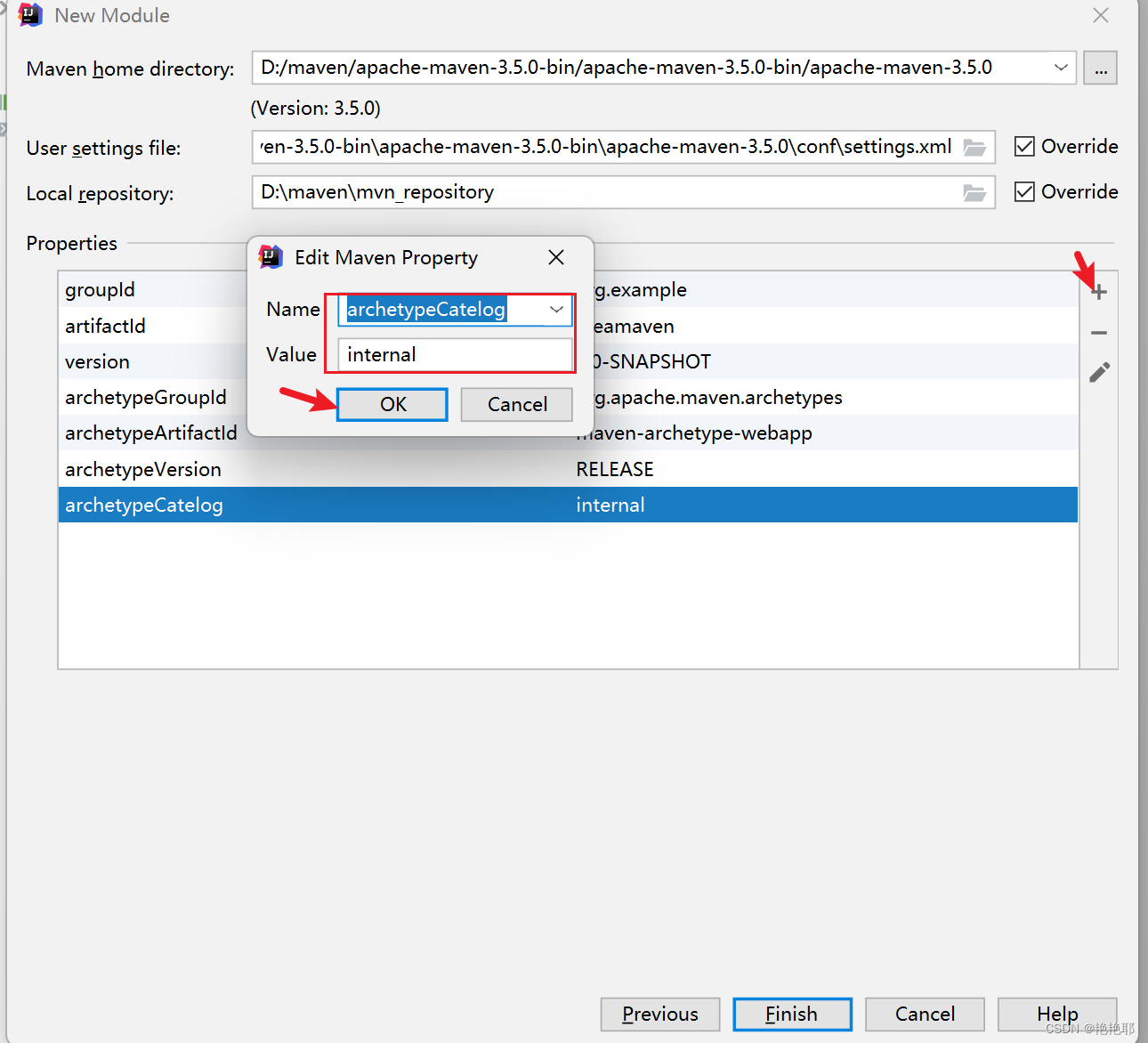
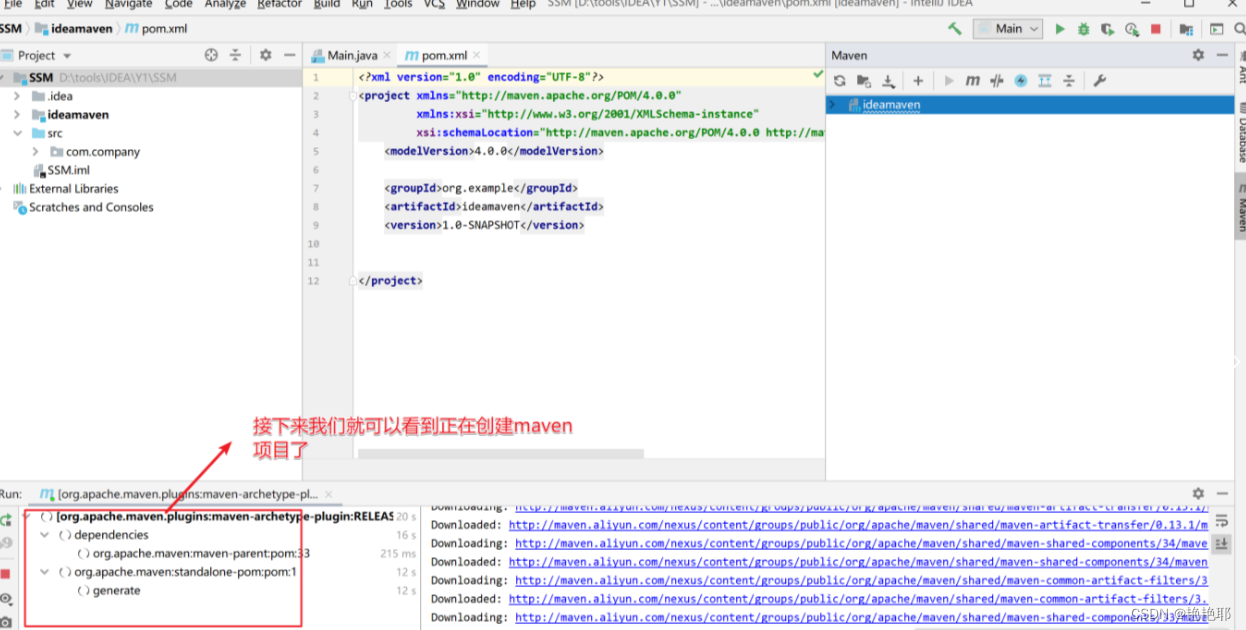 将需要的依赖以及插件的代码串放入到pom.xml中
将需要的依赖以及插件的代码串放入到pom.xml中
<?xml version="1.0" encoding="UTF-8"?>
<project xmlns="http://maven.apache.org/POM/4.0.0" xmlns:xsi="http://www.w3.org/2001/XMLSchema-instance"
xsi:schemaLocation="http://maven.apache.org/POM/4.0.0 http://maven.apache.org/xsd/maven-4.0.0.xsd">
<modelVersion>4.0.0</modelVersion>
<groupId>org.example</groupId>
<artifactId>ideamaven</artifactId>
<version>1.0-SNAPSHOT</version>
<packaging>war</packaging>
<name>ideamaven Maven Webapp</name>
<!-- FIXME change it to the project's website -->
<url>http://www.example.com</url>
<properties>
<project.build.sourceEncoding>UTF-8</project.build.sourceEncoding>
<maven.compiler.source>1.7</maven.compiler.source>
<maven.compiler.target>1.7</maven.compiler.target>
</properties>
<dependencies>
<dependency>
<groupId>junit</groupId>
<artifactId>junit</artifactId>
<version>4.12</version>
<scope>test</scope>
</dependency>
<dependency>
<groupId>mysql</groupId>
<artifactId>mysql-connector-java</artifactId>
<version>5.1.44</version>
</dependency>
<dependency>
<groupId>javax.servlet</groupId>
<artifactId>javax.servlet-api</artifactId>
<version>4.0.1</version>
<scope>provided</scope>
</dependency>
</dependencies>
<build>
<finalName>ideamaven</finalName>
<pluginManagement><!-- lock down plugins versions to avoid using Maven defaults (may be moved to parent pom) -->
<plugins>
<plugin>
<groupId>org.apache.maven.plugins</groupId>
<artifactId>maven-compiler-plugin</artifactId>
<version>3.7.0</version>
<configuration>
<source>1.8</source>
<target>1.8</target>
<encoding>UTF-8</encoding>
</configuration>
</plugin>
<plugin>
<artifactId>maven-clean-plugin</artifactId>
<version>3.1.0</version>
</plugin>
<!-- see http://maven.apache.org/ref/current/maven-core/default-bindings.html#Plugin_bindings_for_war_packaging -->
<plugin>
<artifactId>maven-resources-plugin</artifactId>
<version>3.0.2</version>
</plugin>
<plugin>
<artifactId>maven-compiler-plugin</artifactId>
<version>3.8.0</version>
</plugin>
<plugin>
<artifactId>maven-surefire-plugin</artifactId>
<version>2.22.1</version>
</plugin>
<plugin>
<artifactId>maven-war-plugin</artifactId>
<version>3.2.2</version>
</plugin>
<plugin>
<artifactId>maven-install-plugin</artifactId>
<version>2.5.2</version>
</plugin>
<plugin>
<artifactId>maven-deploy-plugin</artifactId>
<version>2.8.2</version>
</plugin>
</plugins>
</pluginManagement>
</build>
</project>将web.xml的版本修改一下
<!-- 修改web.xml由2.3至3.1 -->
<web-app xmlns="http://xmlns.jcp.org/xml/ns/javaee"
xmlns:xsi="http://www.w3.org/2001/XMLSchema-instance"
xsi:schemaLocation="http://xmlns.jcp.org/xml/ns/javaee http://xmlns.jcp.org/xml/ns/javaee/web-app_3_1.xsd"
version="3.1">
<display-name>Archetype Created Web Application</display-name>
</web-app>将这些都配置好之后便可编码啦!!!
建一个Java类de步骤:

4.IDEA中的个性化设置及快捷键的设置
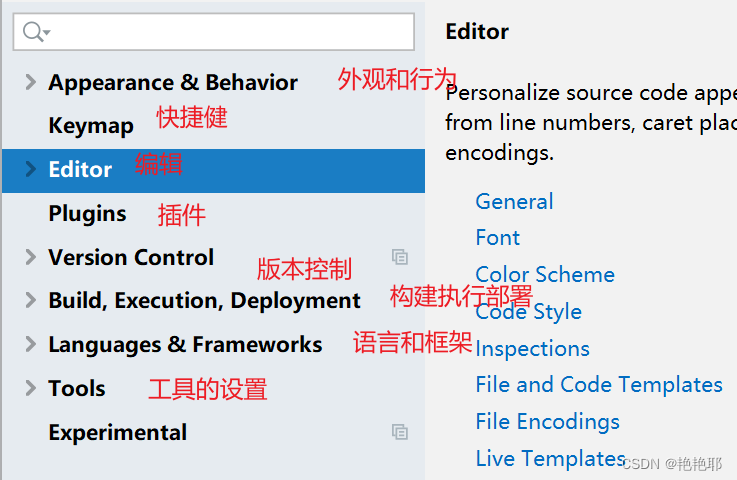
4.1 首先我们把快捷方式改成eclipse
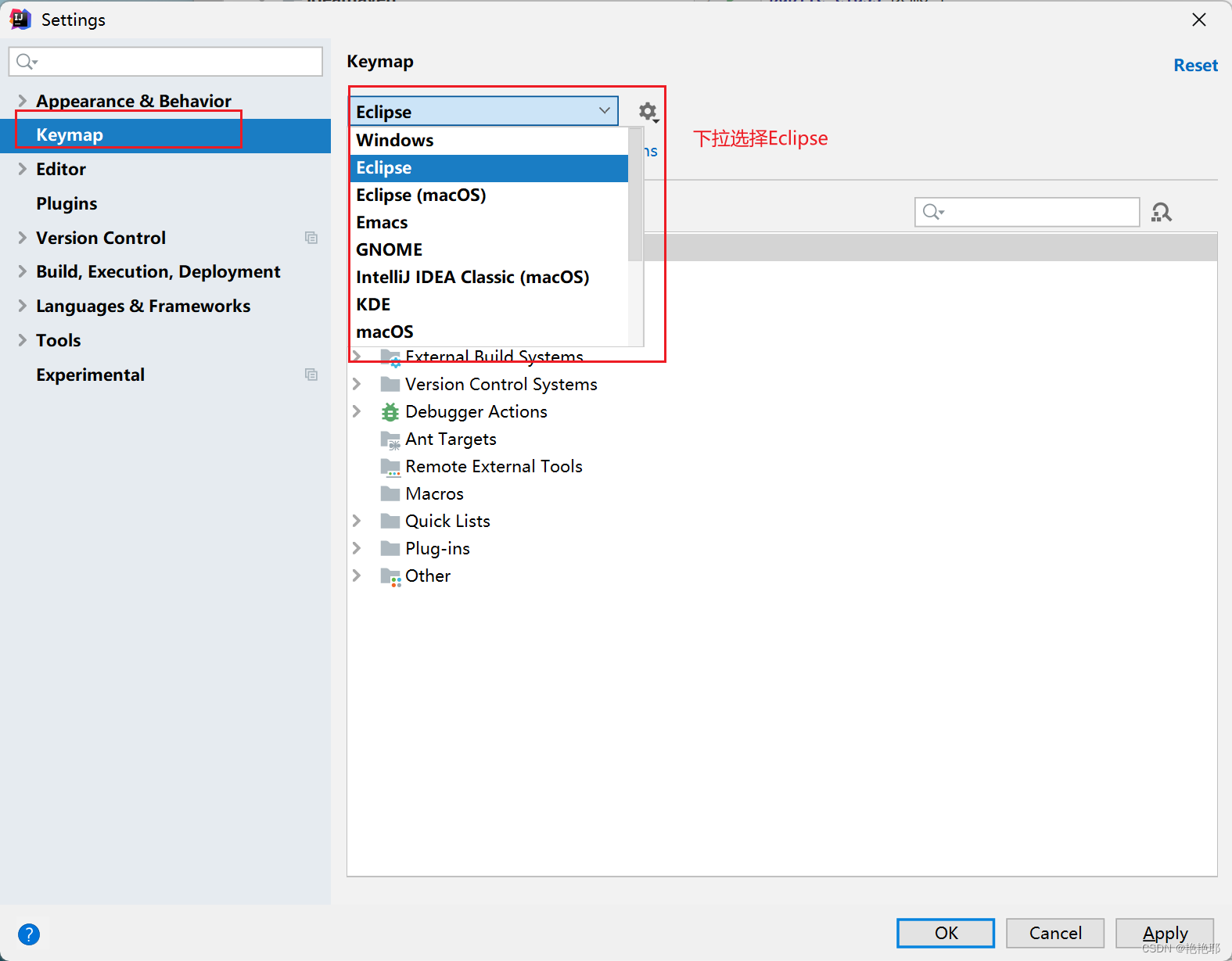
4.2快捷按出的键可以改成Enter键

4.3主题设置
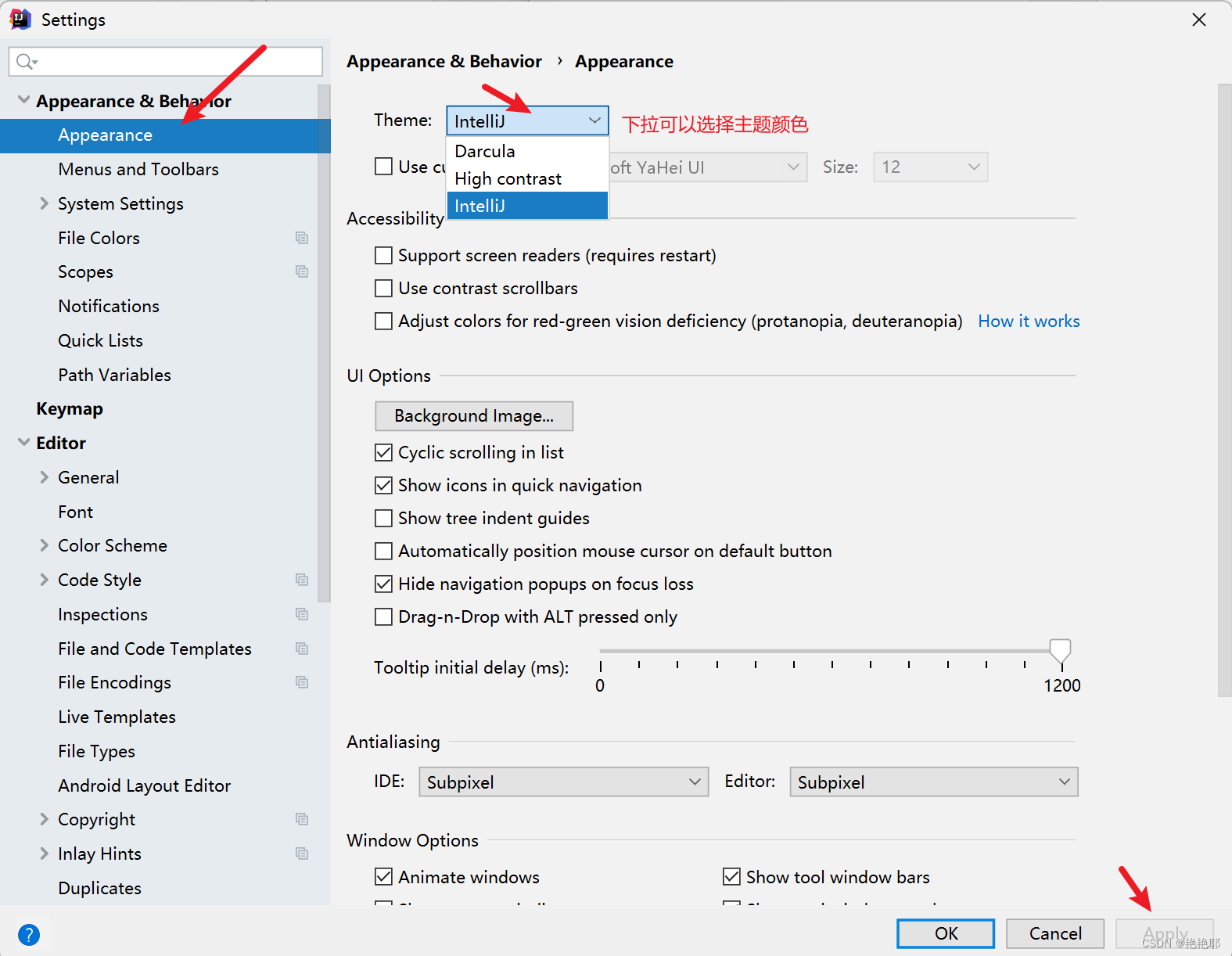
4.4鼠标悬停提示
鼠标移动到一个类上,会提示这个类的文档解释信息

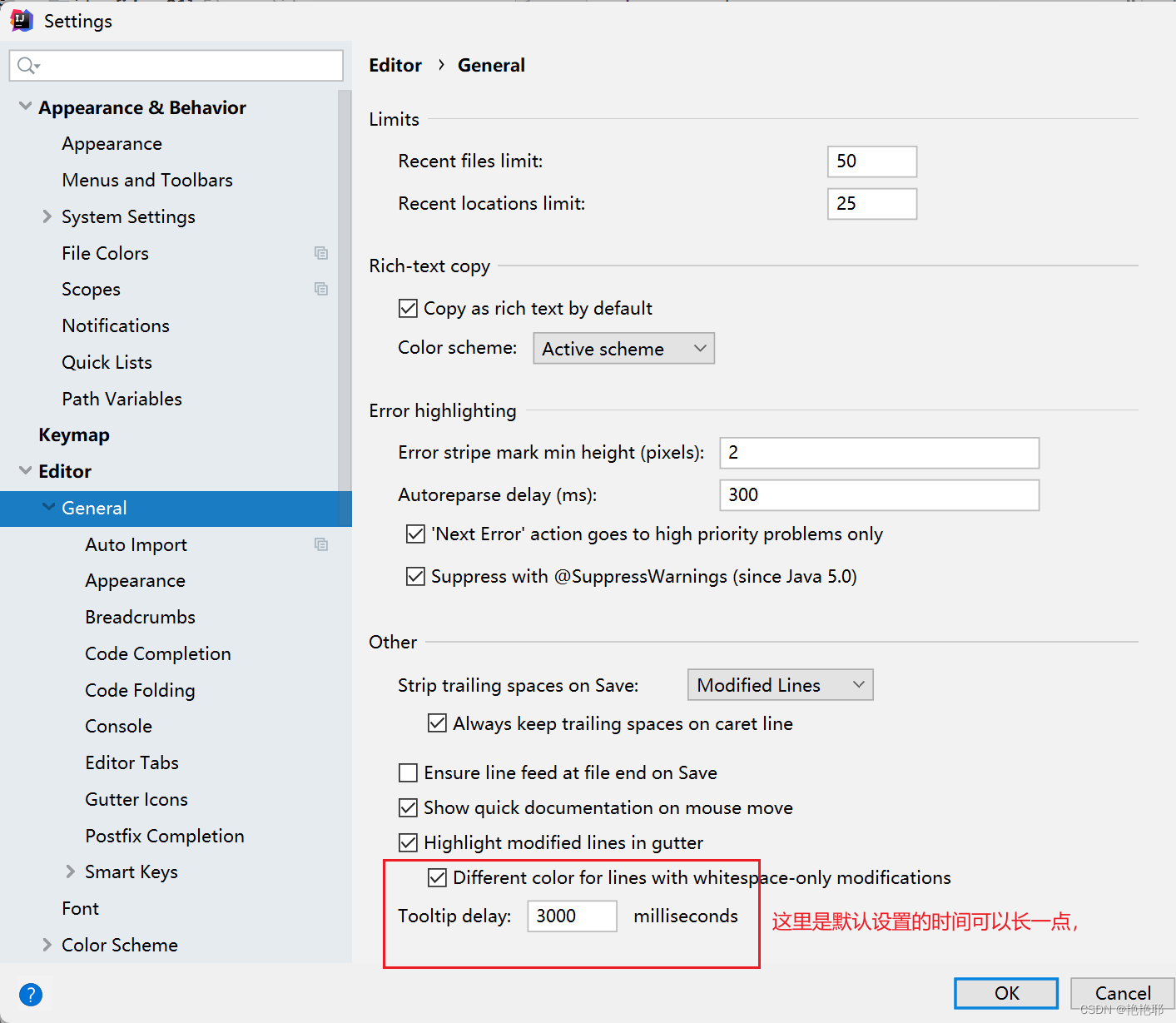
4.5显示方法分隔符
在开发过程中,通常需要编写许多个方法,显示方法的分隔符,可以让我们清楚的看到每个方法,方便查阅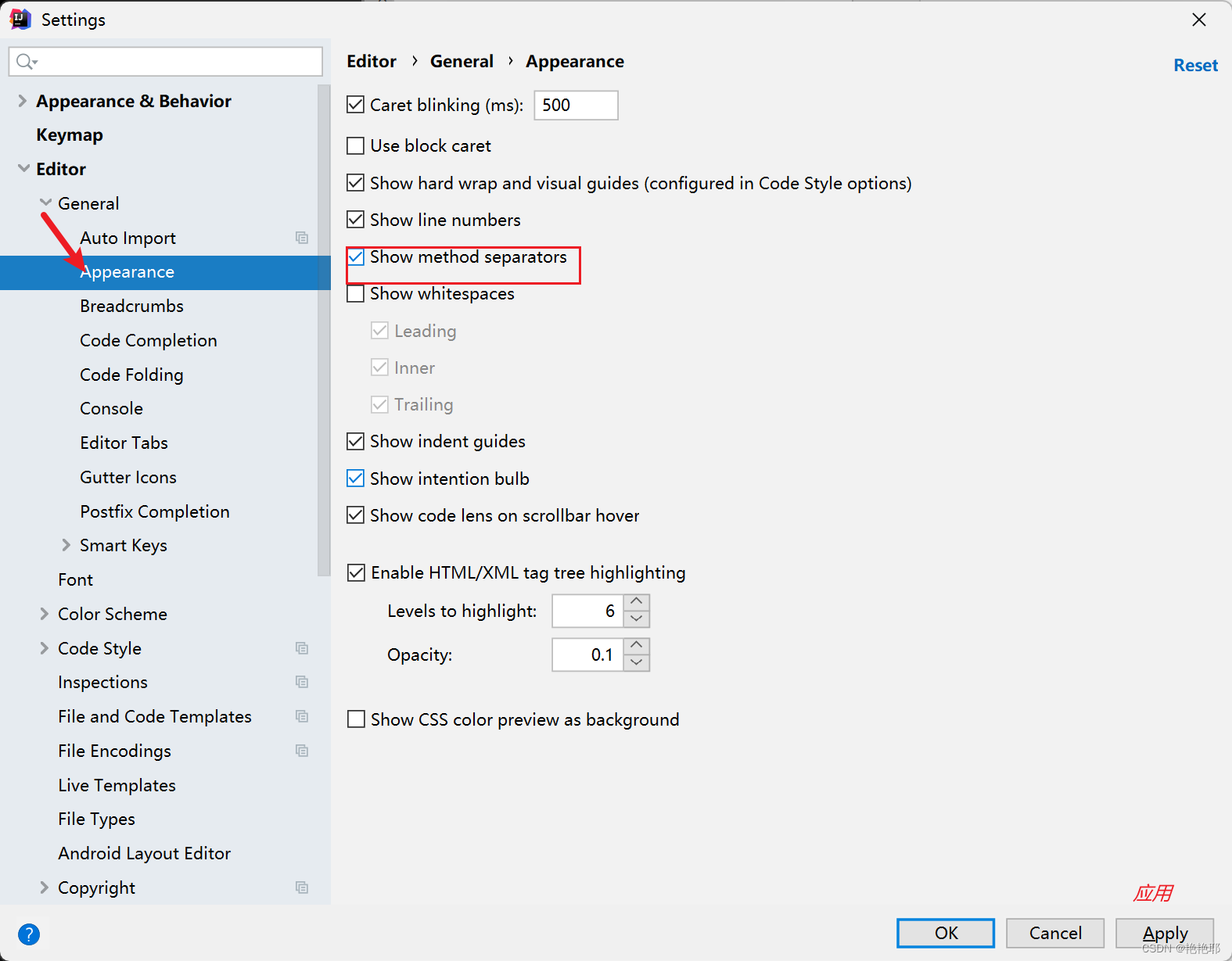
看效果:
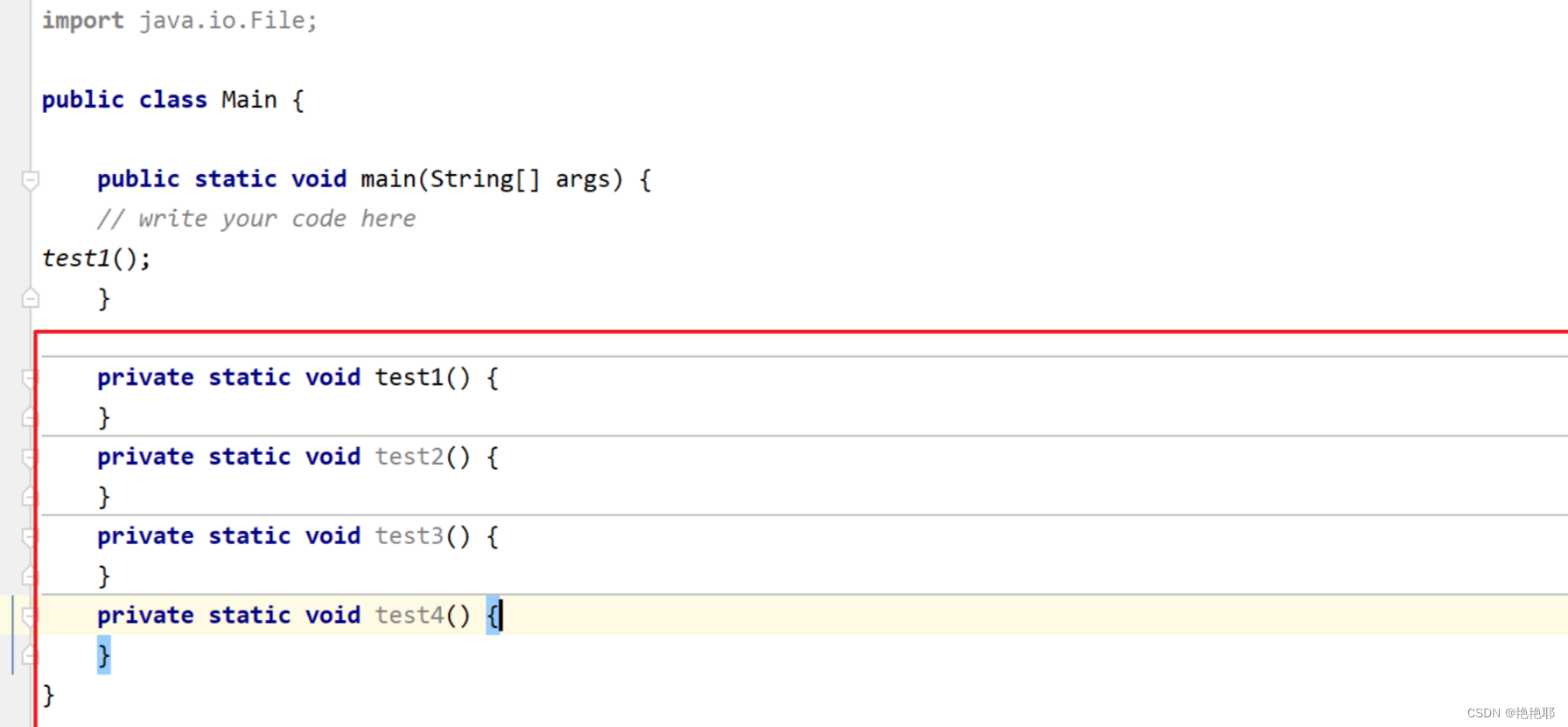
4.6忽略大小写提示
IDEA默认提示是区分大小写的,比如输入string,不会提示String类
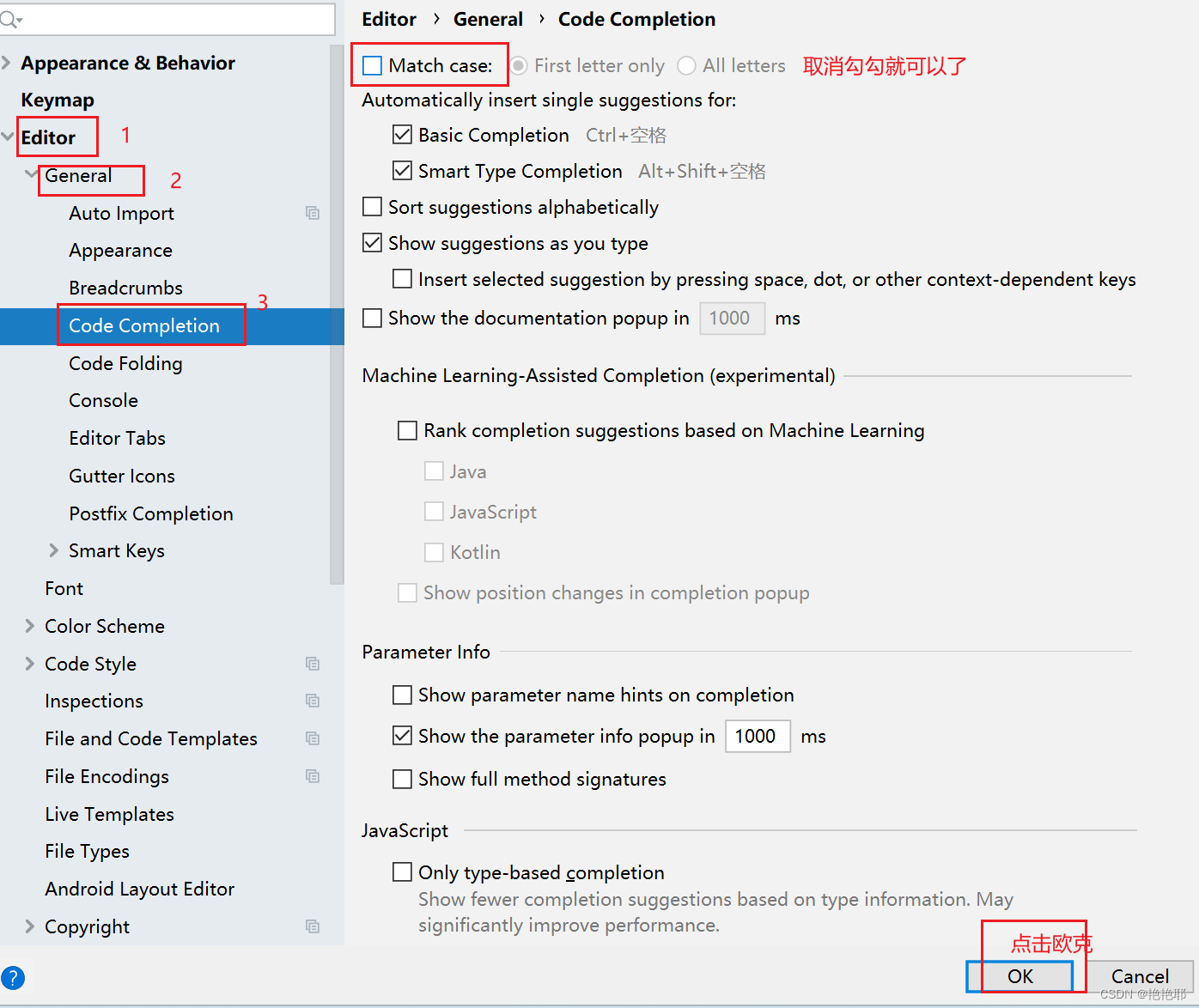
4.7自动导包
默认情况,包括Eclipse 写完类,是需要手工导入包的,不过IDEA提供了自动导包设置
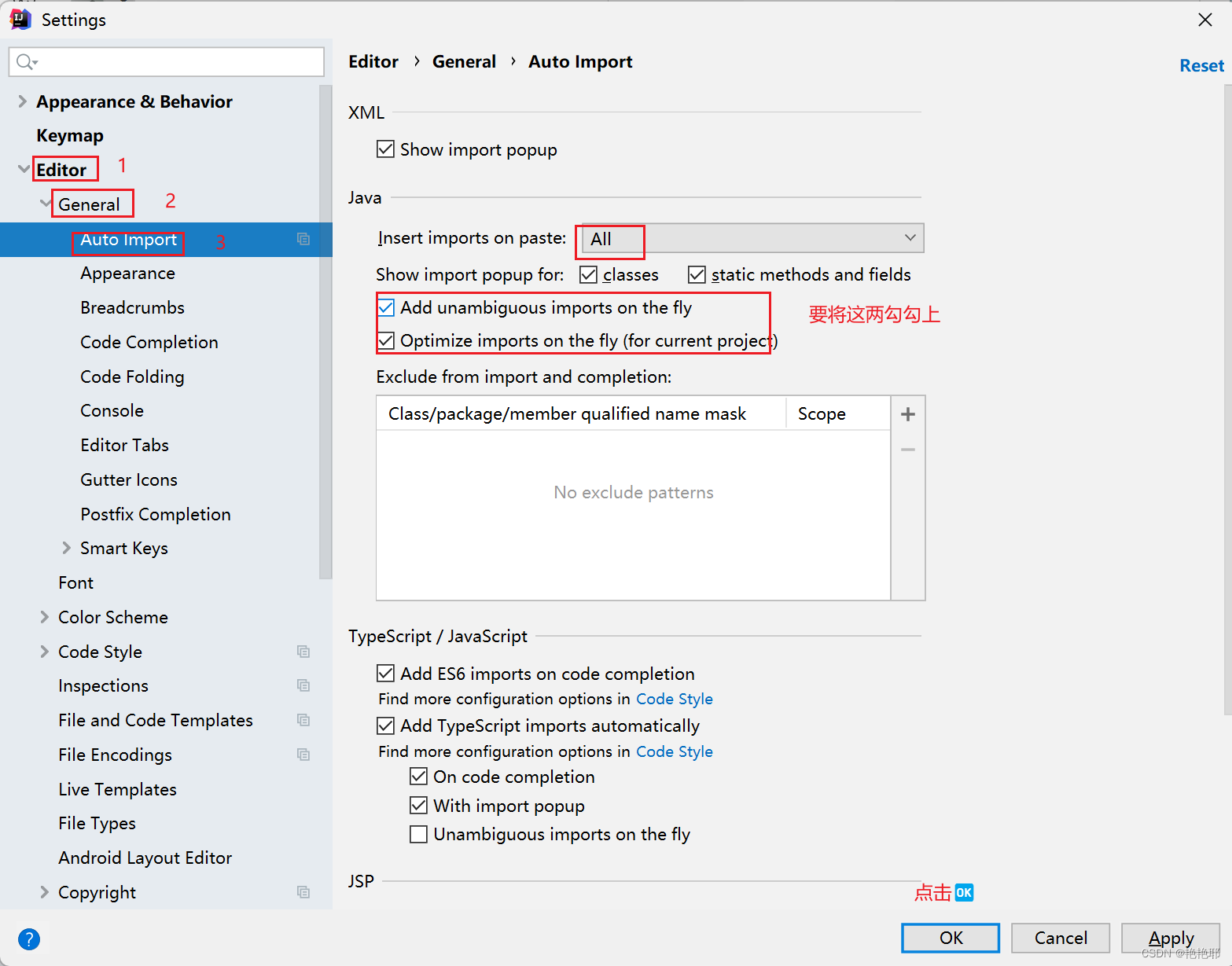
4.8 设置字体

4.9 配置类文档注释信息模版
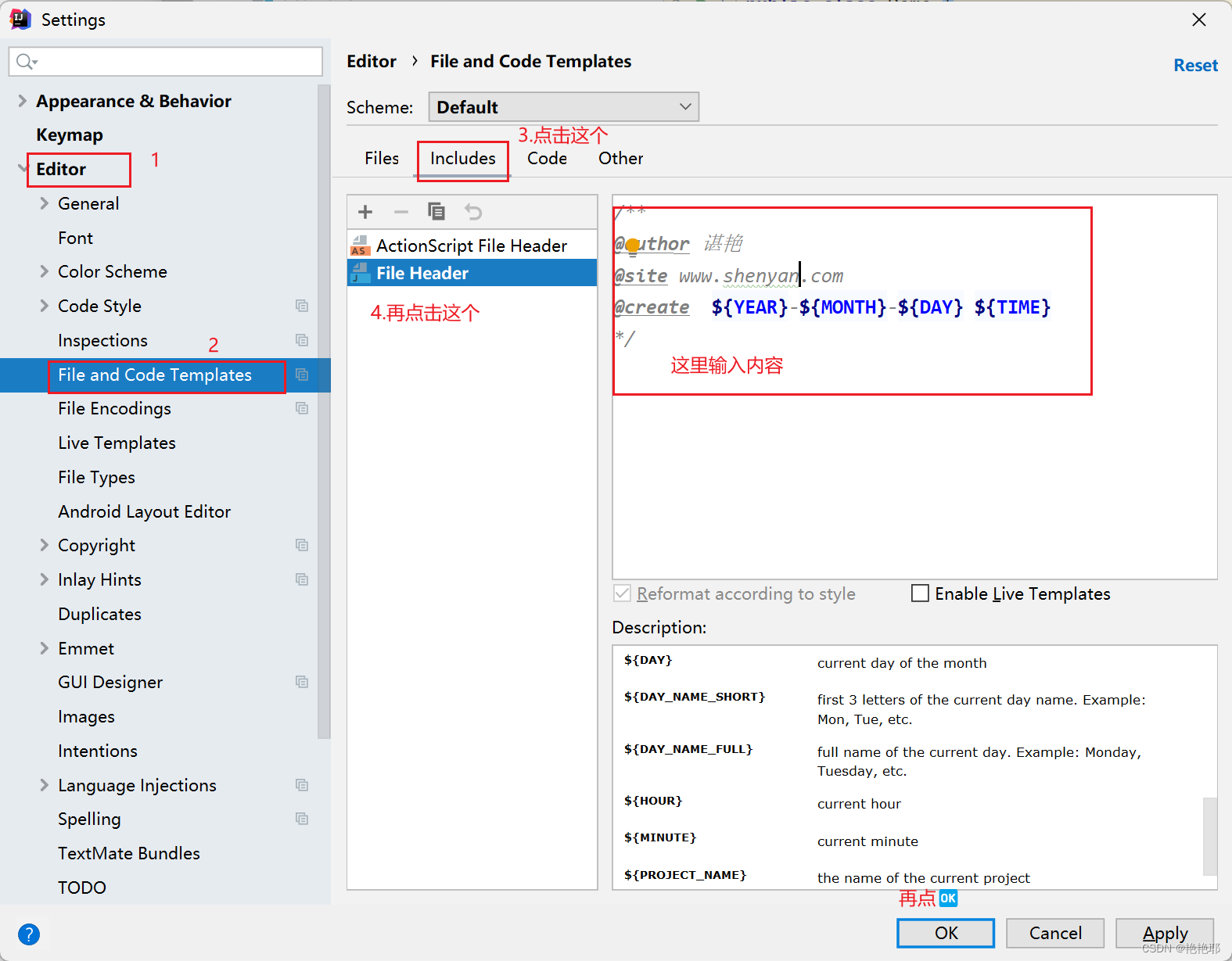
4.10设置文件编码
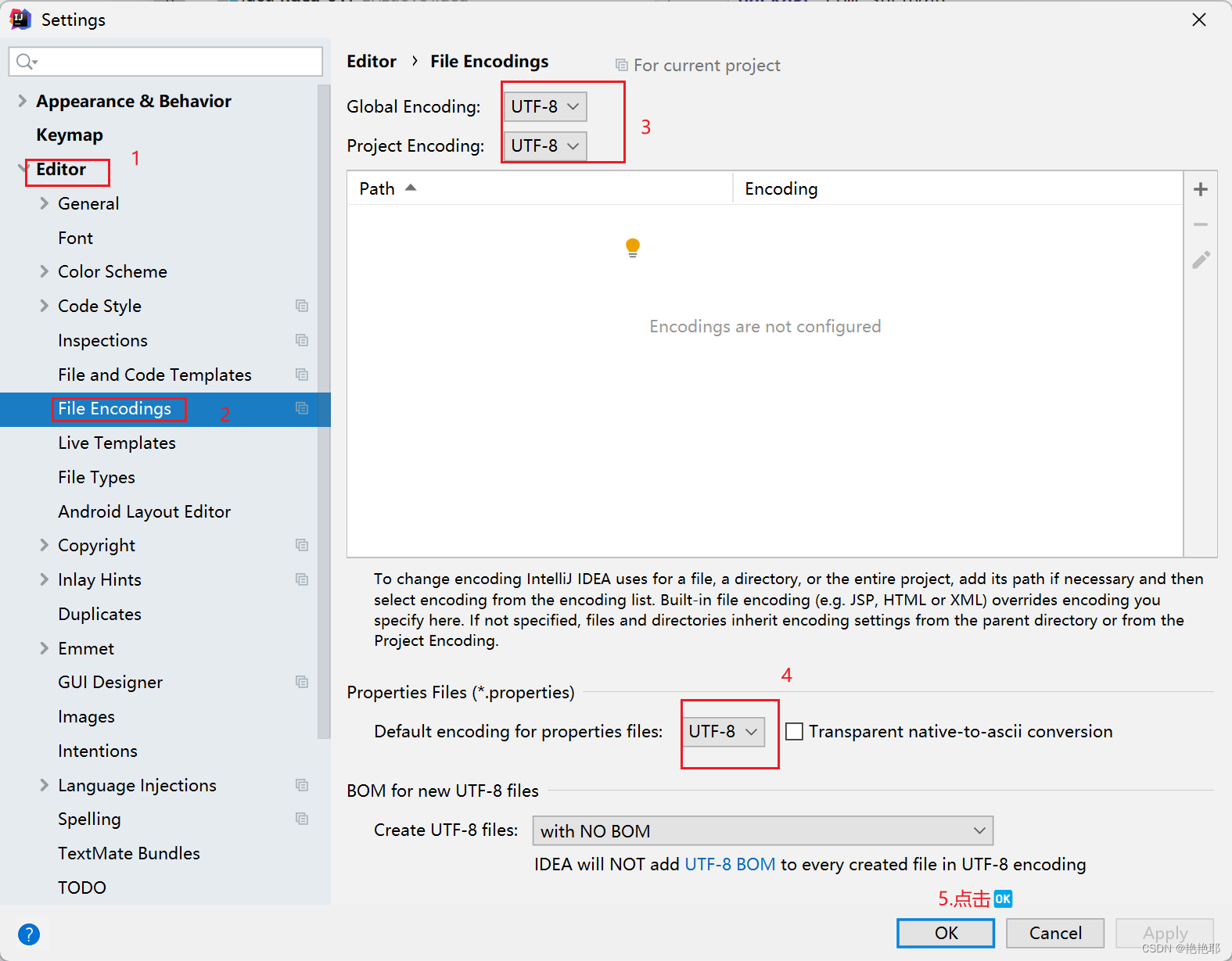
4.11设置自动编译
4.12设置默认浏览器